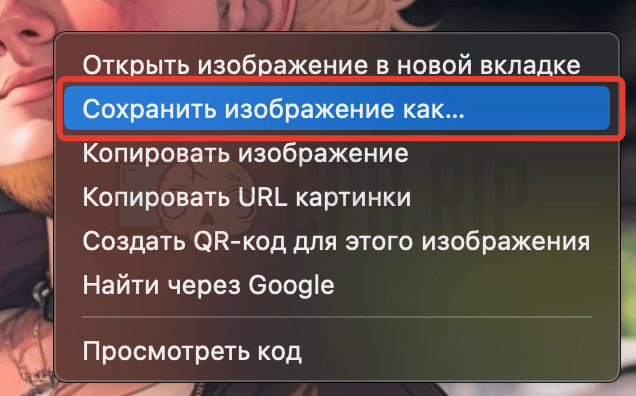Midjourney — это продвинутая нейросеть для создания изображений по текстовому описанию. В отличии от профессиональной нейросети Dall-E 2 доступна бесплатно всем желающим. Сервис активно используют Digital-художники и арбитражники для создания оригинальных креативов. Подготовили подробный гайд по работе с Midjourney с примерами, советами и лайфхаками.
https://www.midjourney.com/ — ссылка на нейросеть.

- Сайт: https://www.midjourney.com
- Публичная галлерея работ: https://www.midjourney.com/showcase/recent/
Midjourney бесплатно — бесплатный режим отменен
До марта 2023 года Midjourney давал каждому лимит на бесплатную генерацию изображений в количестве 25 штук. Туда относились не только оригинальные генерации, но и запросы на создание других вариаций или улучшение детализации уже сгенерированного изображения и т.д. При окончании бесплатных генераций бот предлагал оплатить подписку.
Сейчас Midjourney доступен только по платной подписке — лимит на бесплатные генерации отменили.
Доступные тарифы
- 10 $ /месяц — 200 быстрых (Fast) GPU-минут/месяц;
- 30 $ /месяц — 15 быстрых gpu-часов/месяц;
- 60 $ /месяц — 30 gpu-часов/месяц + приватный режим генерации.
Один час — это примерно 60 команд генерации или увеличения изображения и примерно 200 команд изменения изображения.
У сервиса есть два режима генерации изображения: «Fast» и «Relax». Быстрый пытается дать вам мощности GPU мгновенно. Это самый приоритетный уровень обработки, и он довольно дорогой. Relax ставит вас в очередь за другими, основываясь на том, как много вы использовали систему в режиме relax.
Отправив боту команду /info можно посмотреть информацию по аккаунту, в том числе остаток доступных генераций:
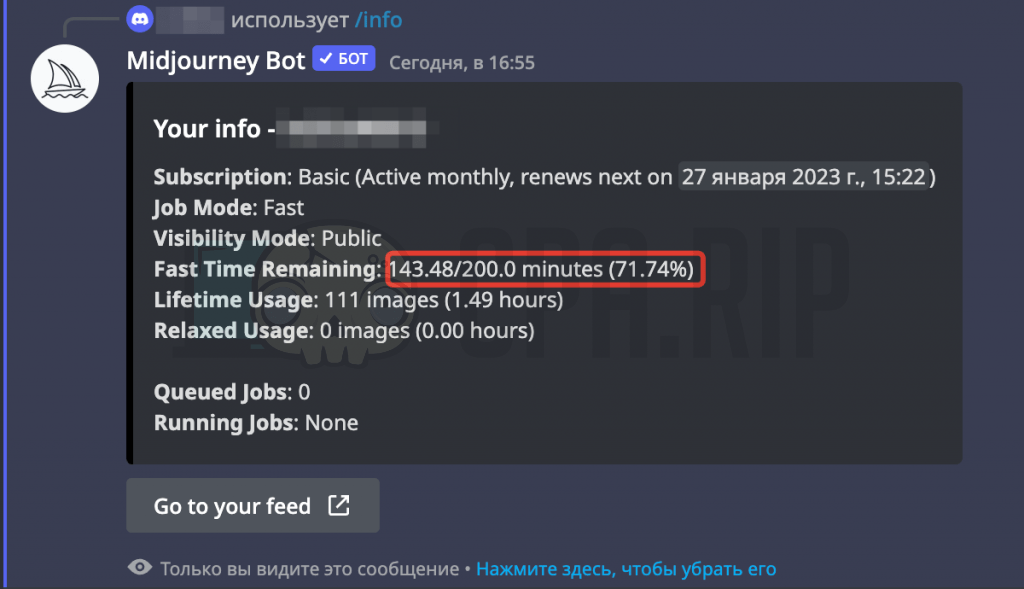
Оплата подписки Midjourney
Рассмотрим пошагово как оплатить доступ к Midjourney.
- В Discord сервере Midjourney отправьте команду
/subscribeи бот сгенерирует для вас персональную ссылку для оплаты:
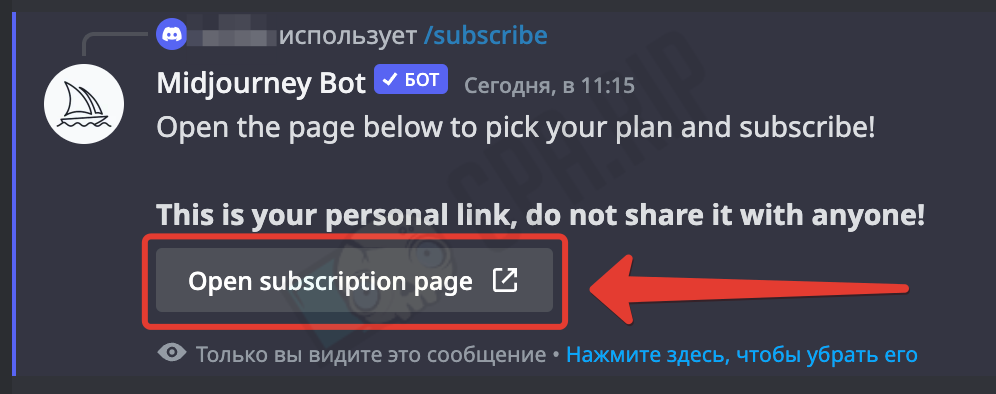
- Перейдите по сгенерированной ссылке:
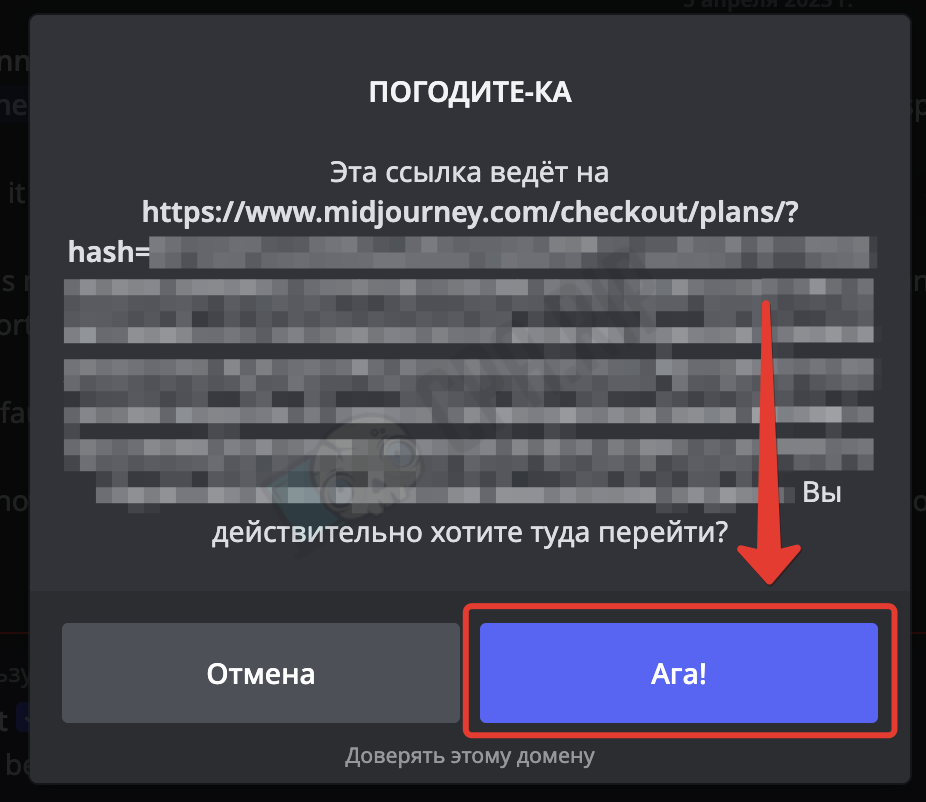
- Выберите подходящий для вас тарифный план.
- Нажмите кнопку «Subscribe«.
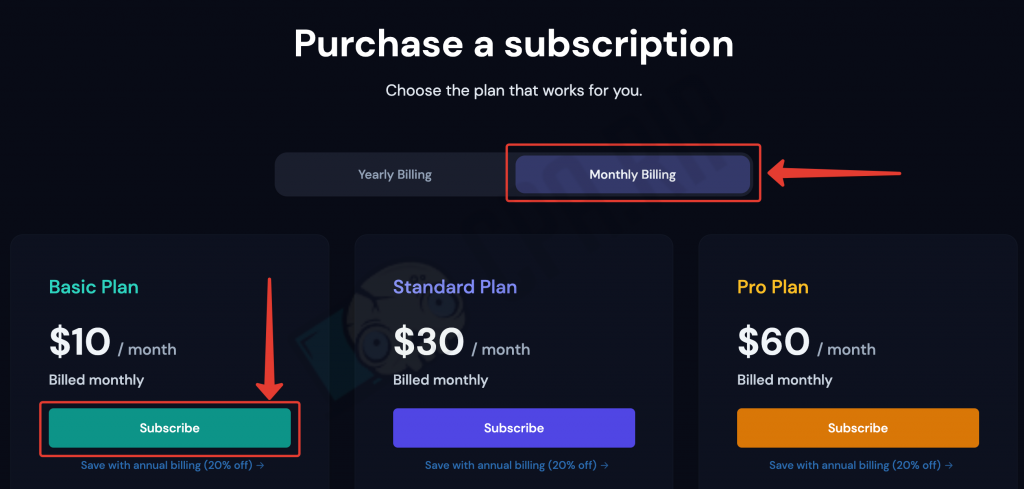
- На следующем этапе введите данные банковской карты и нажмите «Подписаться«.
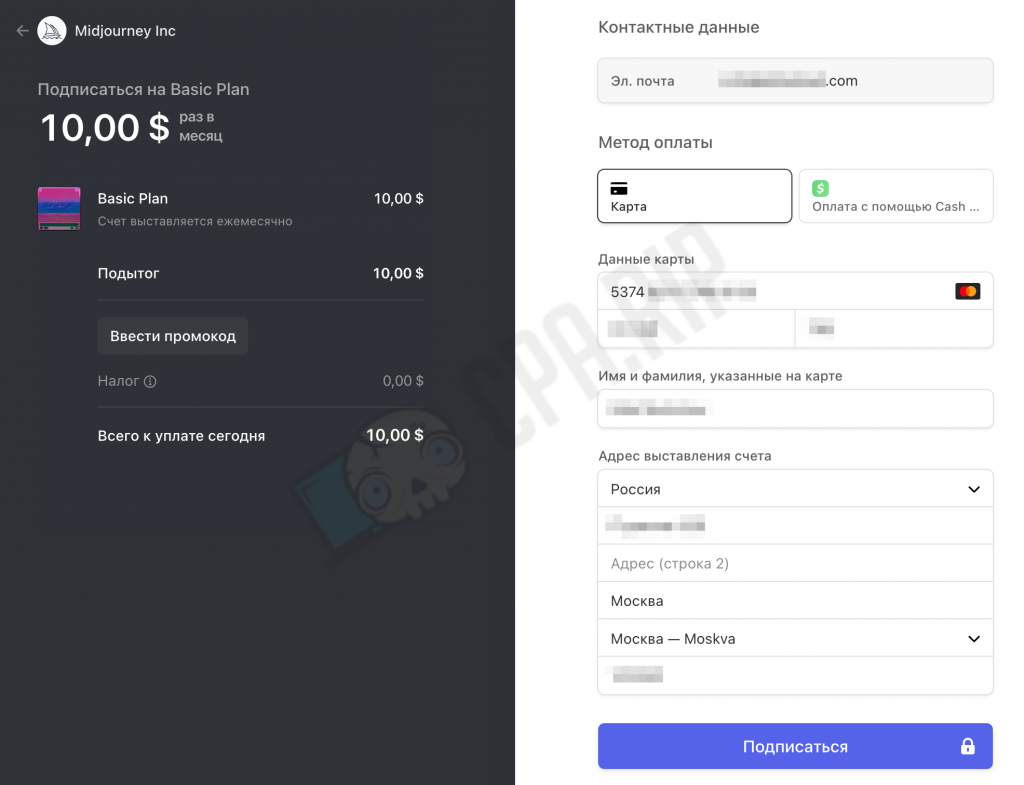
Оплата прошла успешно и можно пользоваться Midjourney:
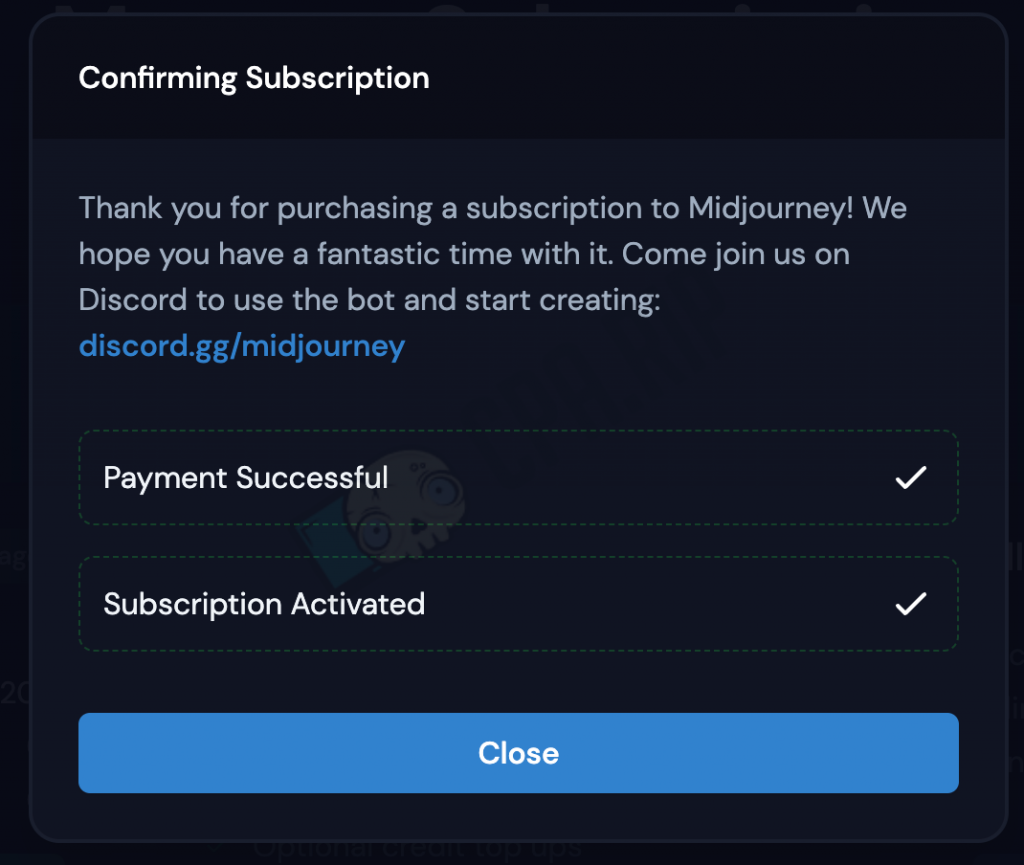
Как оплатить подписку Midjourney из России
Российские карты не подходят для оплаты и нужно использовать альтернативные варианты.
Для оплаты сервиса Midjourney можно воспользоваться одним из сервисов по выпуску карт из нашей подборки: https://cpa.rip/finance/bank-cards/
Мы успешно оплатили Midjourney с помочью карт из 2х сервисов:
- Оплатили Midjourney картой 4×4.io (наш подробный обзор).
При регистрации в 4×4.io по ссылке скидка на услуги сервиса 25% в первый месяц.
- Оплатили Midjourney картой сервиса Pyypl (наш подробный обзор).
Midjourney v5
В марте 2023 года команда Midjourney выпустила обновленную версию своей нейросети — v5, обеспечивающую гораздо более реалистичное создание изображений.
В новой модели v5 применяется усовершенствованная нейронная архитектура, а также инновационные методы стилизации и эстетического дизайна. Разработка последней версии Midjourney заняла пять месяцев, о чем команда сообщила на официальном Discord-сервере проекта.
Савнение Midjourney v5 и Midjourney v4
Используя одинаковый запрос сгенерировали картинки:
- В Midjourney v4

- В Midjourney v5

Видна огромная разница в качестве сгенерированного изображения. Midjourney v5 шагнул сильно вперед.
Ограничения нейросети Midjourney
Прежде чем приступить к работе важно ознакомиться с имеющимися в сервисе ограничениями.
Стоп-слова
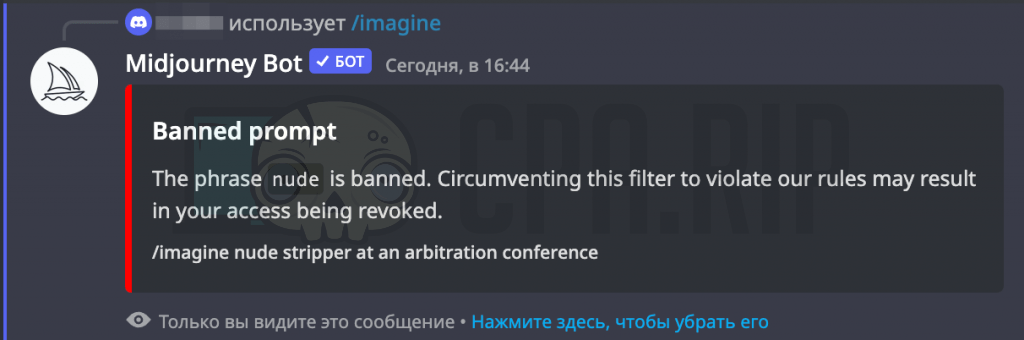
В Midjourney есть стоп-слова по которым он не будет генерировать изображения. К таким относятся слова связанные с обнаженкой, сексом, запрещенными веществами, насилием и т.д. А настойчивые попытки их использовать могут привести к блокировке.
В интернете есть большая база стоп-слов, собранная силами сообщества: https://docs.google.com/spreadsheets/d/13r7AB6WOPhrt3sZIbwi54NOIRoMVC0pTHKaSfE_oJA4/edit#gid=377237055
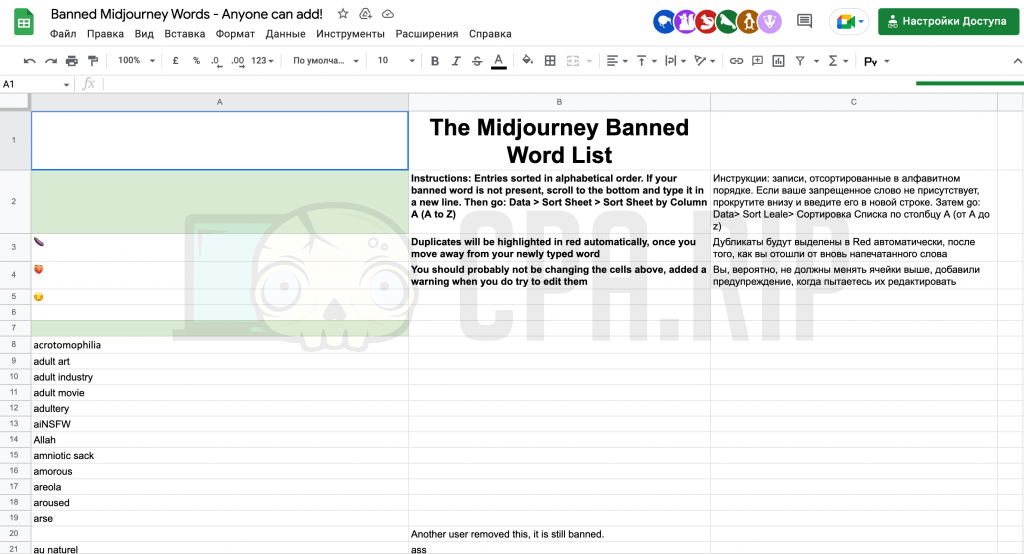
Любой желающий может дополнить его найденными стоп-словами. Внутри документа есть краткая инструкция как правильно это сделать.
Как получить доступ к Midjourney
На сегодняшний день Midjourney доступен в виде бота в Discord. Для работы с нейросетью придется зарегистрироваться в Discord и присоединиться к официальному серверу нейросети.
Регистрация в Discord
Само приложение Discord устанавливать не обязательно, можно работать из браузера.
- Перейдите на сайт Discord и нажмите «Open Discord in your browser»
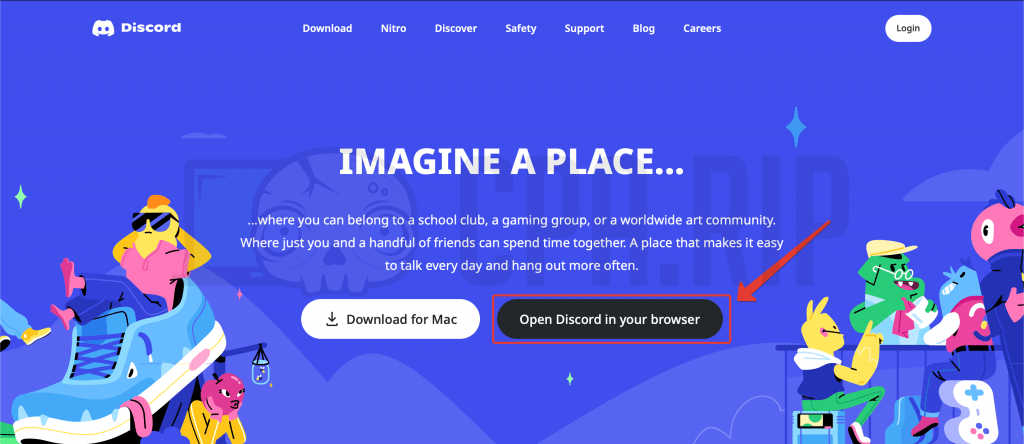
- Введите желаемый ник
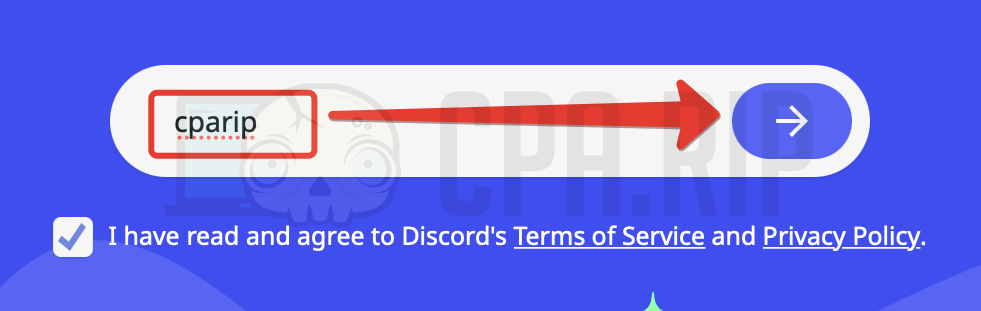
- Укажите дату рождения
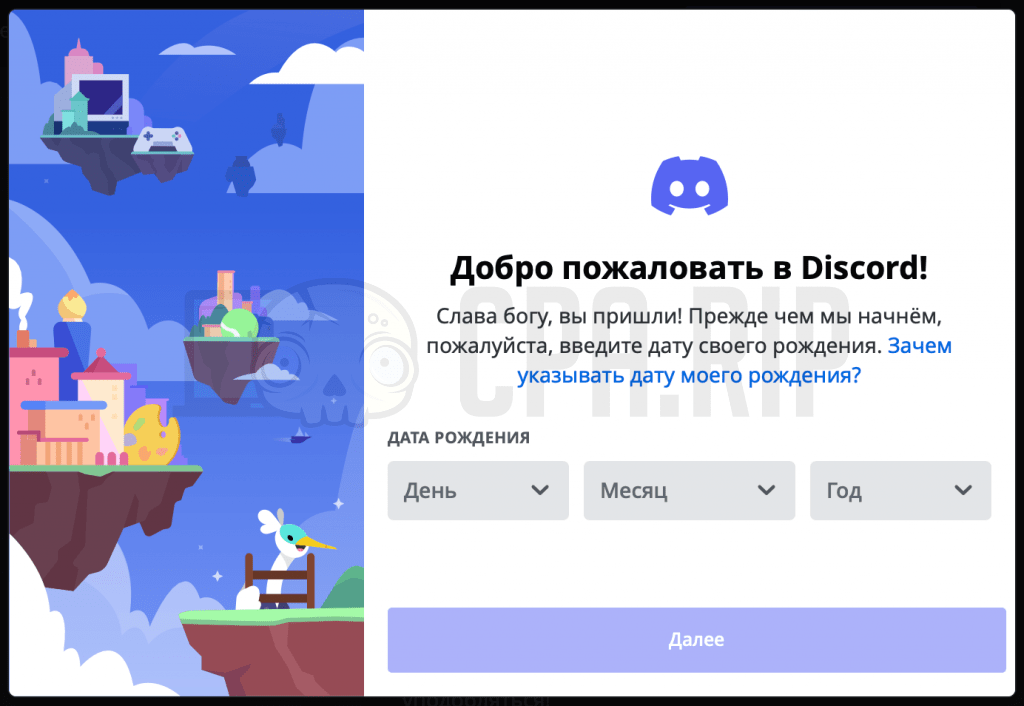
- На следующем этапе необходимо указать email и задать пароль
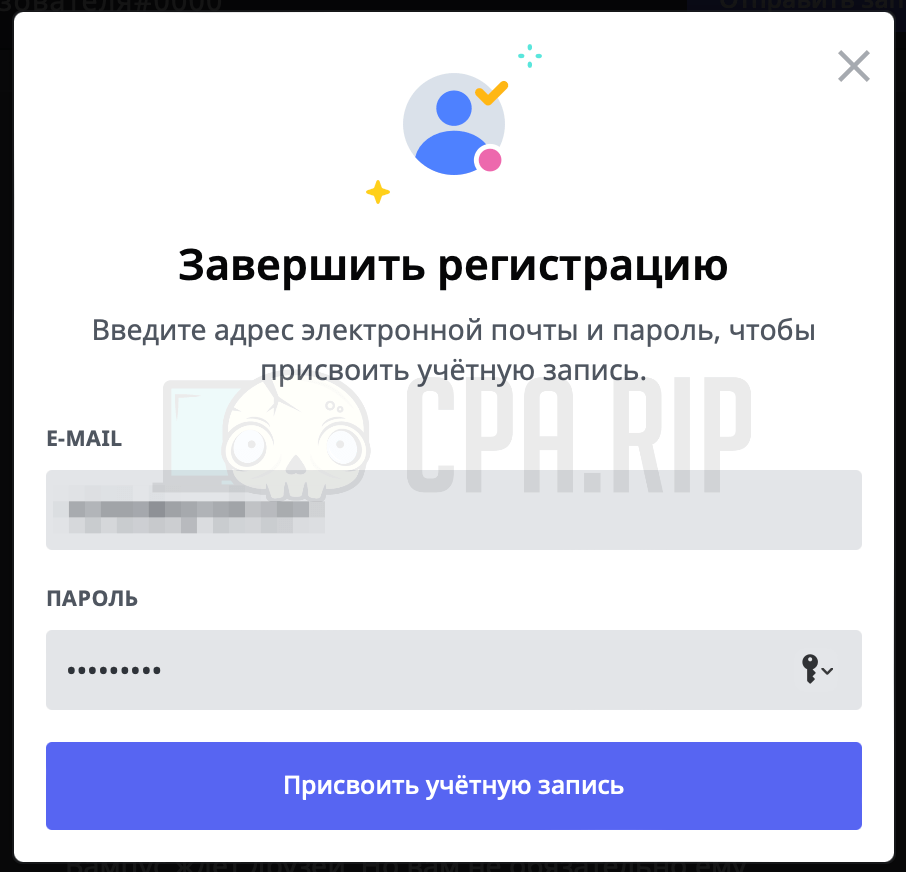
- Подтвердите свой аккаунт по ссылке из письма и аккаунт Discord готов.
Добавление бота Midjourney
Теперь необходимо добавить бота Midjourney к себе в Discord.
- В том же браузере, где залогинены в Discord, перейдите на официальный сайт нейросети по ссылке https://www.midjourney.com
- И нажмите «Join the Beta»
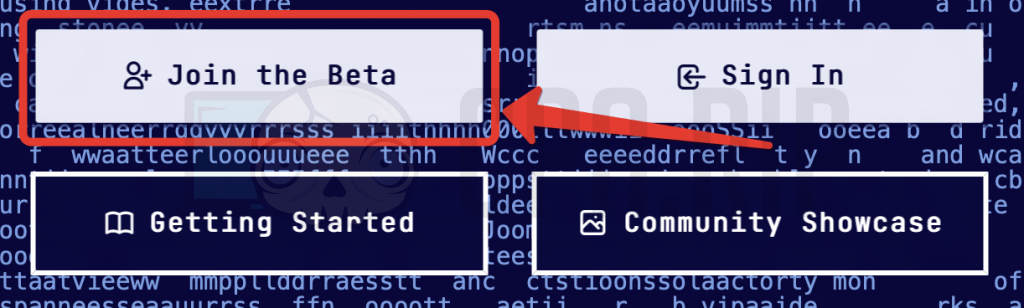
- Нажмите «Принять приглашение»
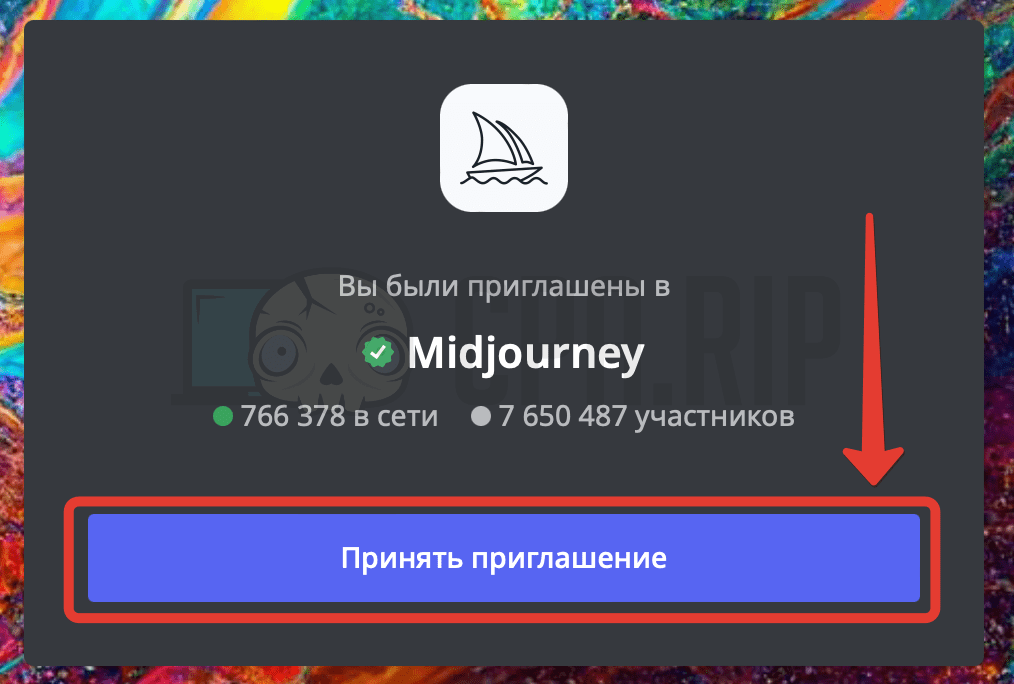
- И вы попадете на публичный сервер Midjourney:
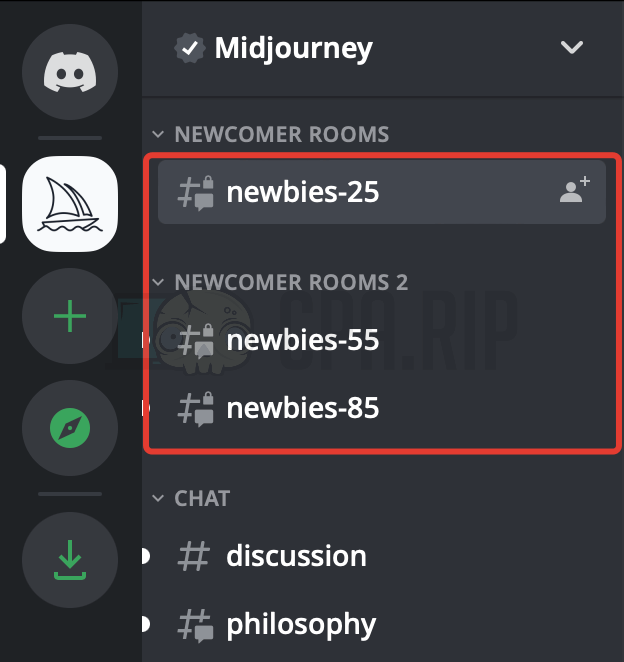
Публичный сервер Midjourney
На сервере Midjourney есть каналы Newcomer Rooms, внутри которых созданы чаты Newbies.
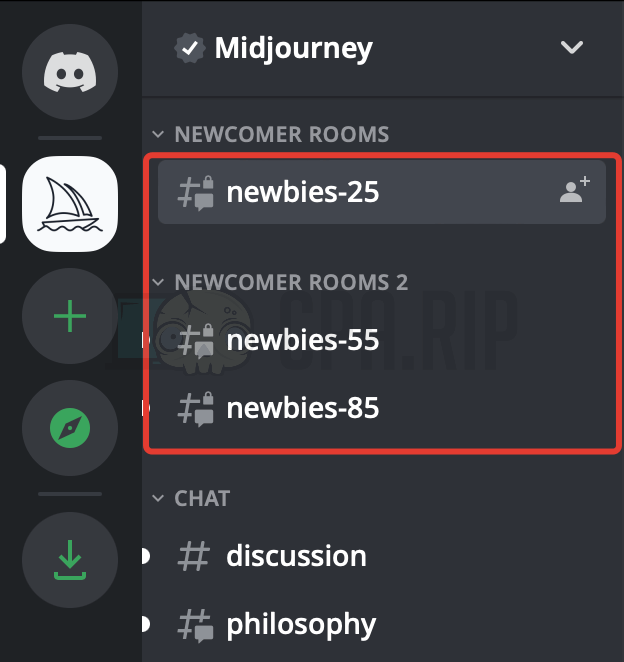
Можно зайти в любой из этих чатов и генерировать свои изображения. Желательно выбрать чат в котором сидит меньше людей. Так как вы будете видеть все их генерации изображений при помощи нейросети, а они — ваши.
В часы пик в публичных чатах ваши результаты генерации могут затеряться в общем потоке. Чтобы увидеть все свои изображений в отдельном окне можно воспользоваться кнопкой «Почта» в правом верхнем углу. Там будут все упоминания от бота после каждой генерации по вашему запросу.
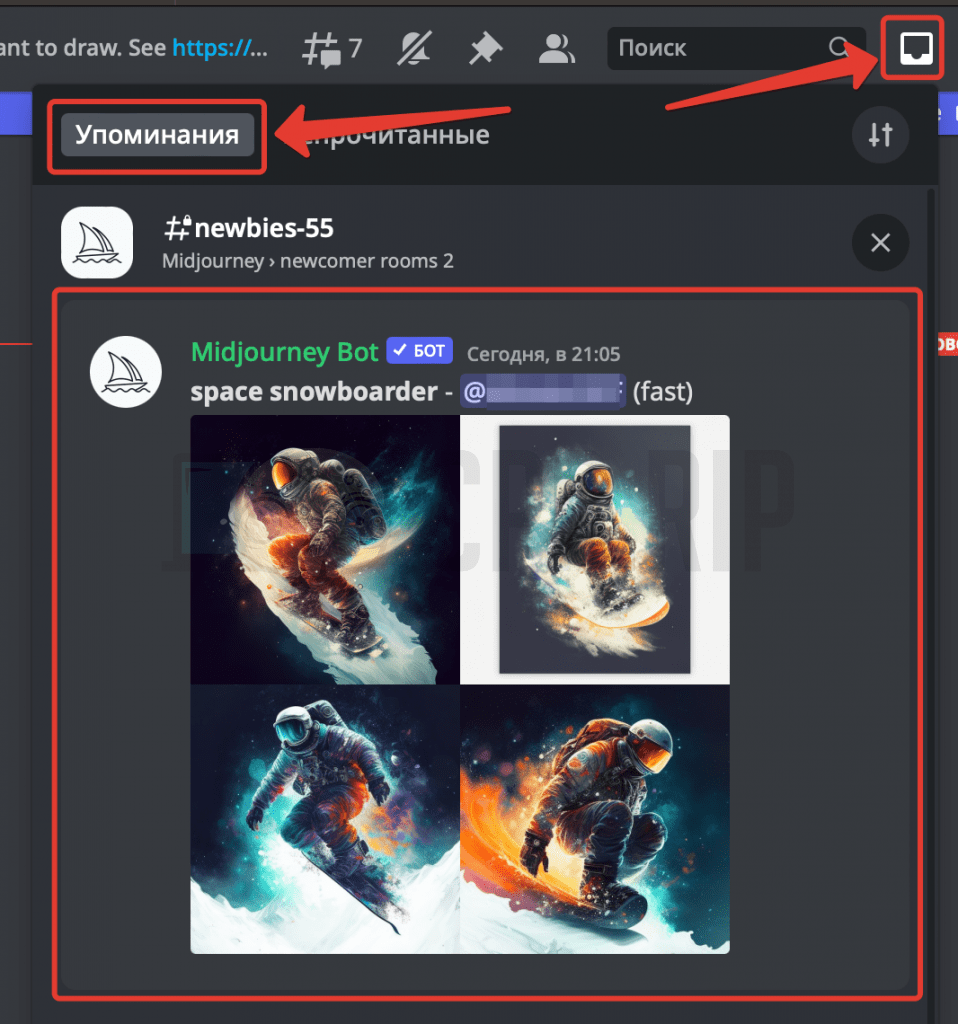
Все ваши сгенерированные изображения автоматически попадают в публичную библиотеку сервиса. Если хотите сохранить приватность и скрыть их, необходимо купить профессиональный план за 60$ в месяц и активировать скрытую генерацию с помощью команды
/stealth.
Midjourney на своем сервере Discord
Удобнее всего работать на своем сервере — не придется отвлекаться на работы остальных и другие не будут лишний раз глазеть на ваше творчество.
- В левой панели нажмите «+» для добавления сервера
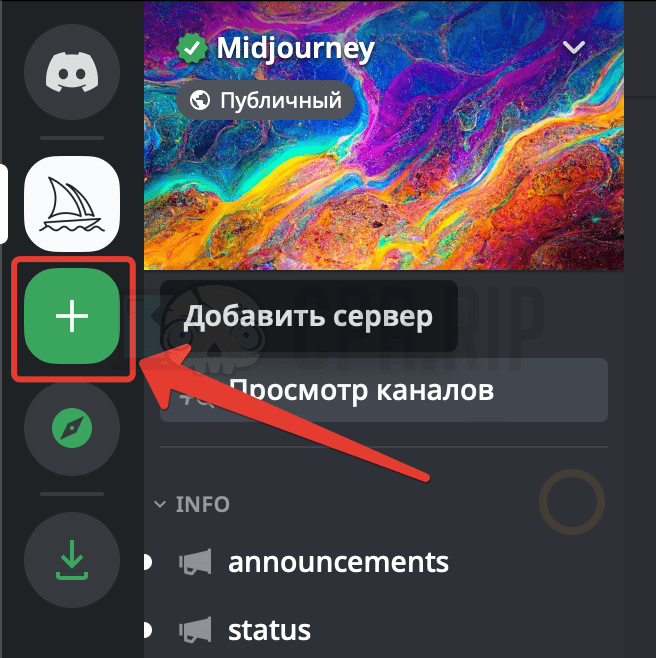
- В появившемся окошке выберите вариант «Свой шаблон»
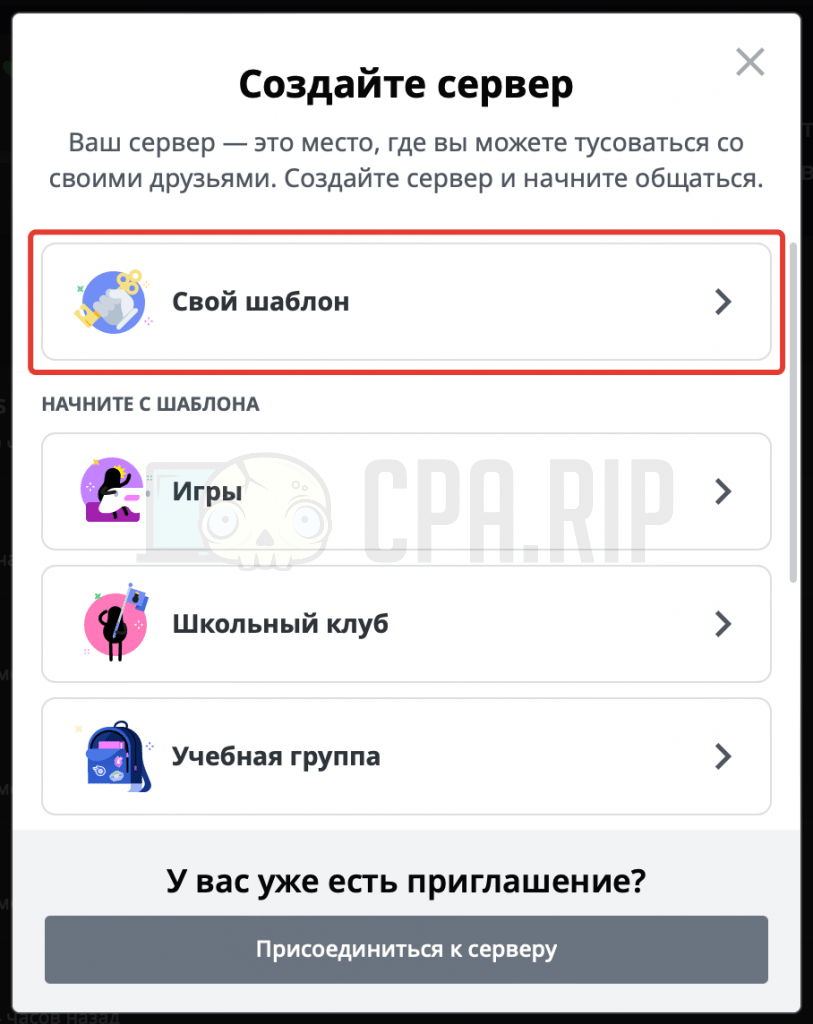
- Далее «Для меня и друзей» либо пропустить этот шаг
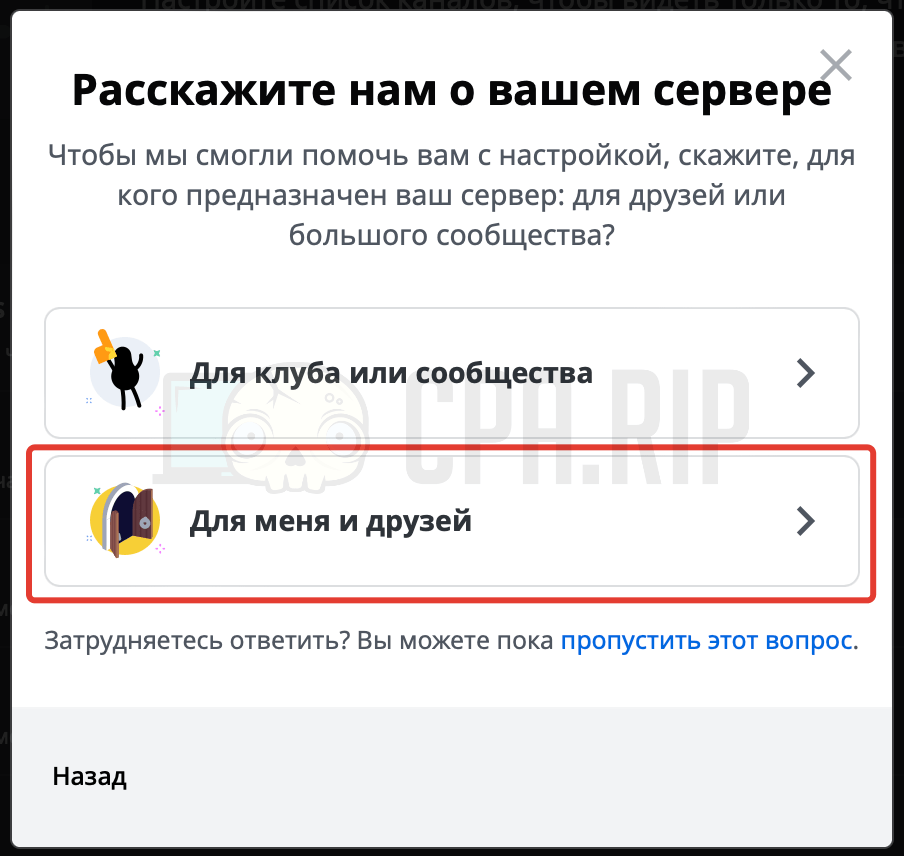
- Задайте название сервера
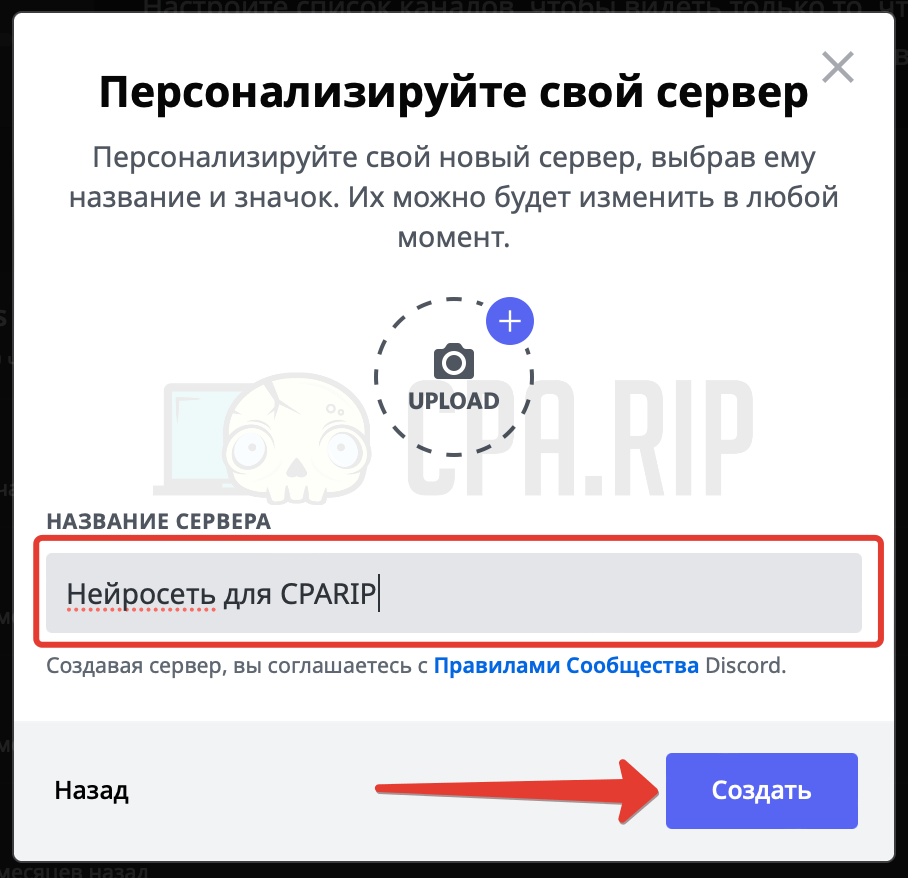
- Новый сервер появится в левой панели:
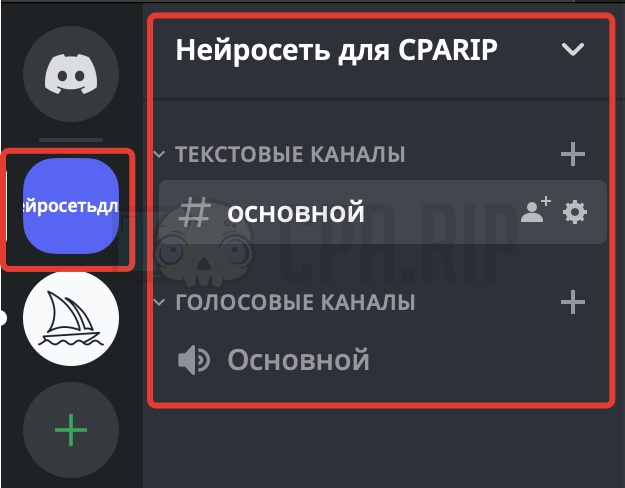
- Перейдите на публичный сервер Midjourney
- Сверху нажмите иконку «Список участников»
- Справа откроется панель со списком, в котором найдите и нажмите на Midjourney Bot
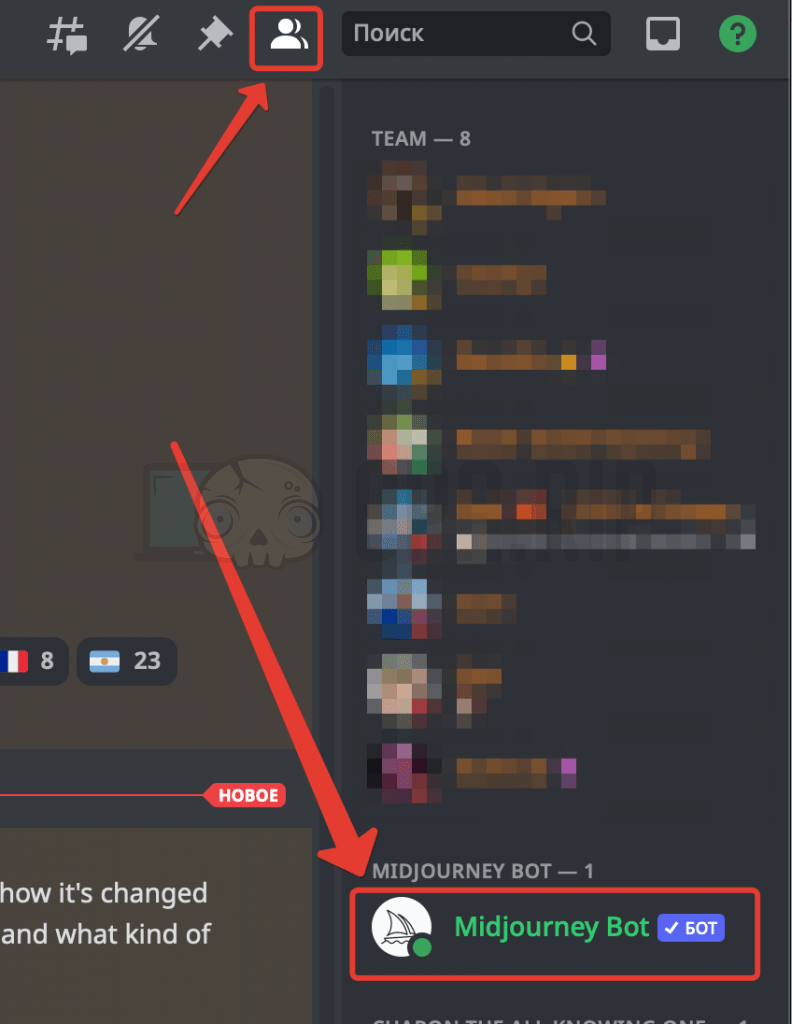
- В открывшемся окошке нажмите «Добавить на сервер»
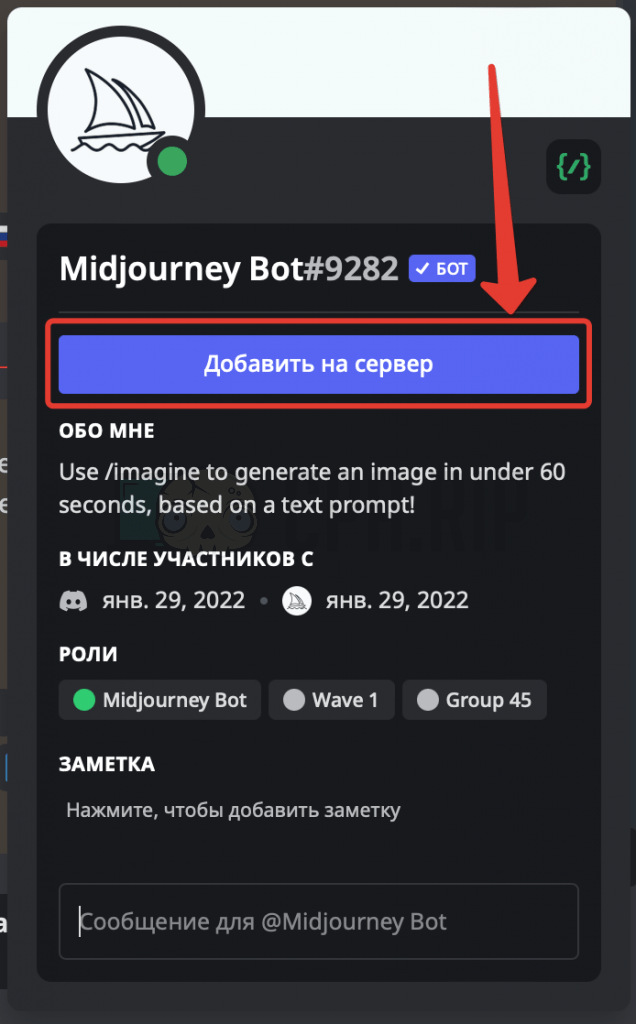
- Далее выберите в выпадающем списке нужный сервер и нажмите «Продолжить»
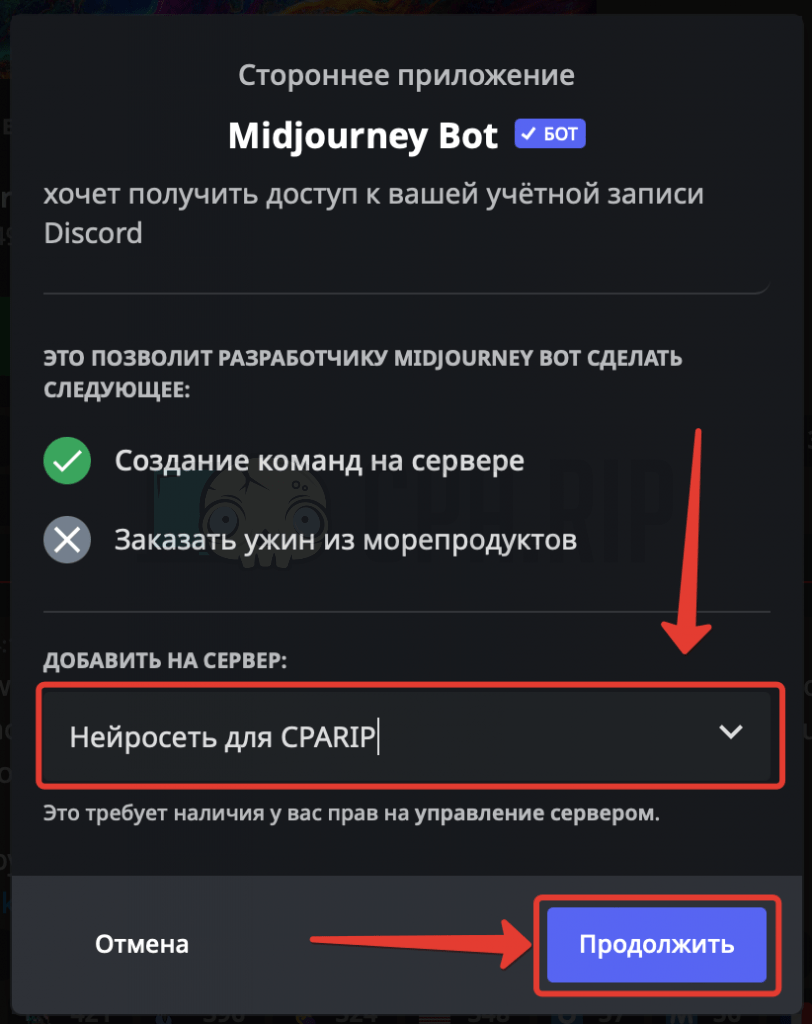
- Нажмите «Авторизовать»
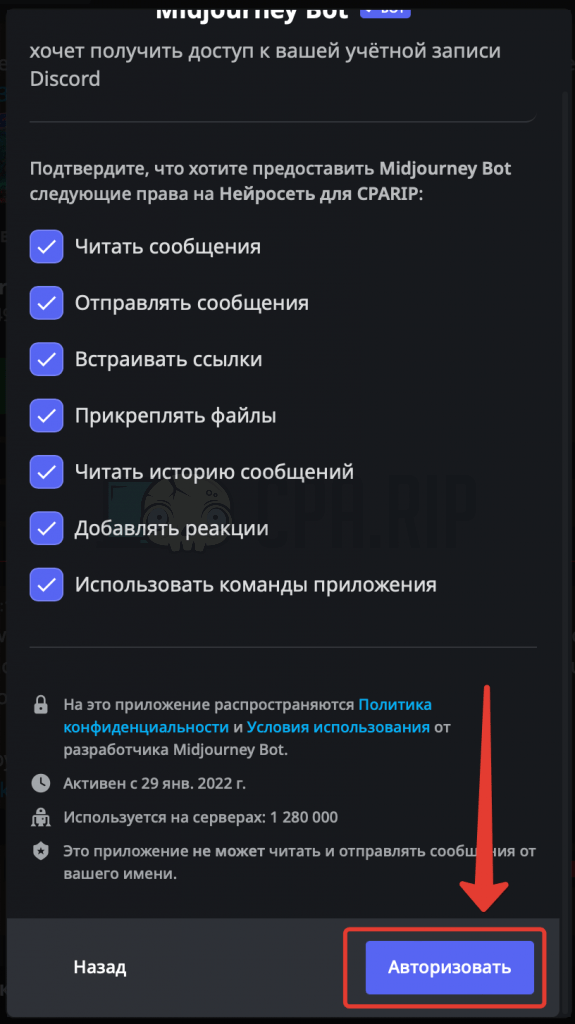
- Бот успешно добавится на сервер:

Теперь можно перейти на свой сервер и начать работать с нейросетью.
Базовые команды
Команды для бота отправляются в сообщениях и начинаются с символа «/». Введя символ «/» можно увидеть список доступных команд:
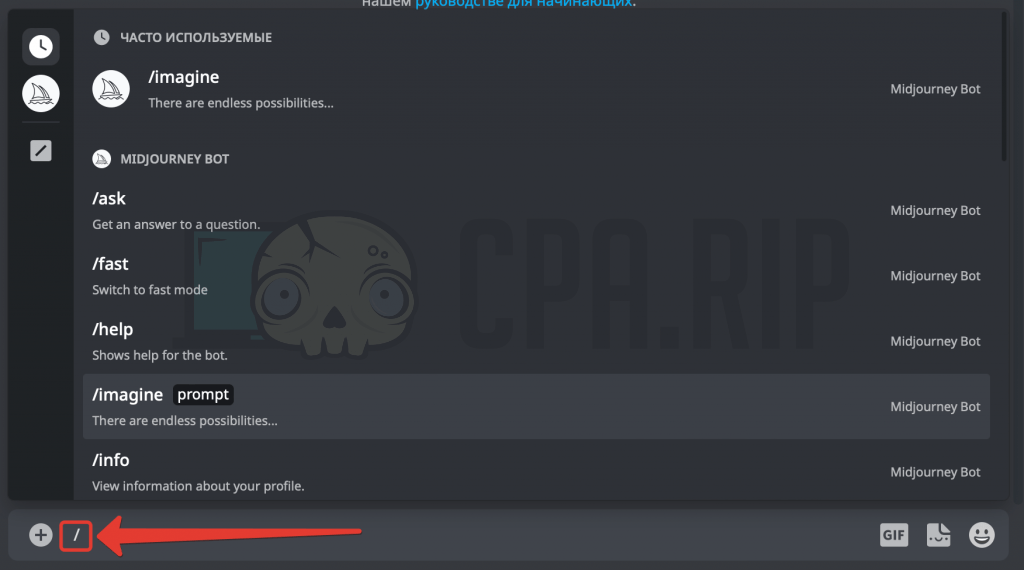
Рассмотрим некоторые основные команды:
/infoпоказывает информацию профиля (разбирали выше в разделе оплаты)/settingsпоказывает настройки бота
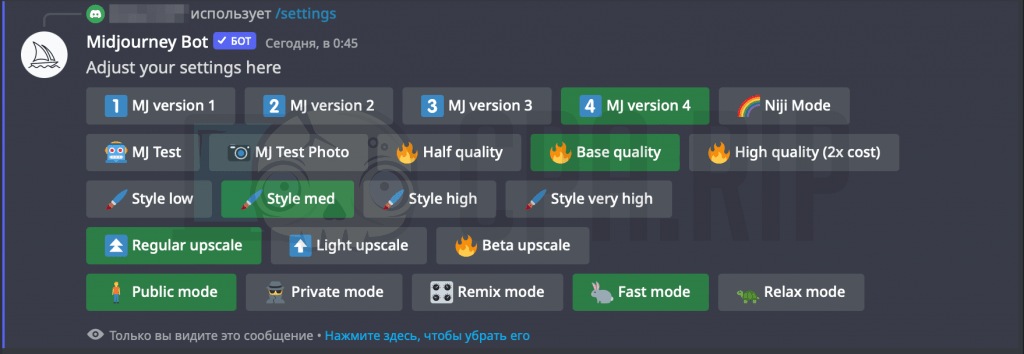
-
- Первая строка — выбор версии движка нейросети.
- Вторая строка — качество генерации.
- Третья строка — степень стилизации.
- Четвертая строка — степень увеличения разрешения.
- Нижняя строка — режим приватности (доступен на тарифе за 60$) и режимы генерации «Fast» и «Relax»
/subscribe— команда для оплаты подписки/imagine— главная команда которой отправляется запрос на генерацию изображения. «Prompt» является обязательной частью команды!

Генерация изображений в нейросети Midjourney
Переходим к главному — как генерировать изображений с помощью нейросети Midjourney.
Далее будем работать командой /imaginePrompt. После Prompt необходимо написать описание того, что вы хотите получить.

Пример запроса: «CEO of Facebook, Mark Zuckerberg, squatting in the old entrance of the house, in a tracksuit, gnaws seeds, there is a bottle of beer on the floor nearby»
Результат генерации:
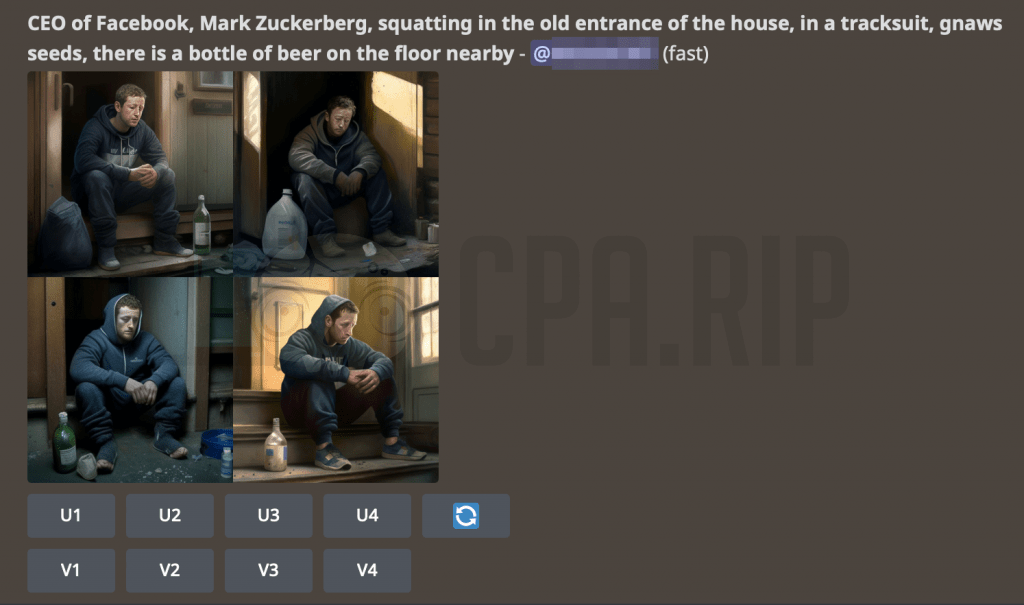
В полном размере:

Под каждым результатом есть следующие кнопки:
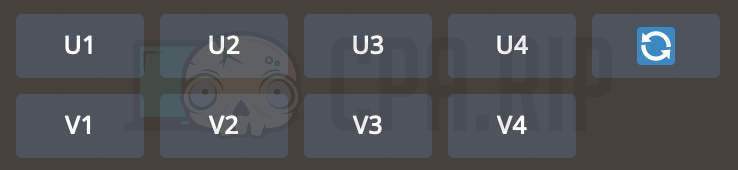
Если нажать кнопку «V1» (где цифра порядковый номер сгенерированного варианта) будут созданы новые вариации именно этой картинки.
Результат:

Если нажать «U4» сгенерируется более детализированная версия 4-ой картинки.
Финальный результат:

Как правильно составлять запросы в Midjourney
Для лучшего результата при составлении запроса желательно придерживаться следующей структуры:
«Описание объекта :: стили и дополнительные параметры :: --короткие команды».
Можно разделять как запятыми, так и символами » :: «.
Описание объекта
При работе с нейросетью Midjourney важно понимать, что идет взаимодействие с ИИ и по расплывчатым, литературным запросам он выдаст плохой результат. Запросы должны быть четкими и в них должны перечисляться конкретные детали.
Для понимания:
- Бизнесмен — плохой запрос.
- Мужчина в деловом костюме в офисе — хороший запрос.
Также нельзя использовать слова отрицания: «не», «без», «кроме» и т.д. — это запутает алгоритмы нейросети.
Важно! Рекомендуем формулировать запросы для генерации на английском языке. На других языках результаты будут заметно хуже.
Ниже примеры генерации арбитражных креативов в зависимости от запросов.
Запрос: «fat girl lost weight after a course of diet pills» — без конкретики и деталей.
Результат:
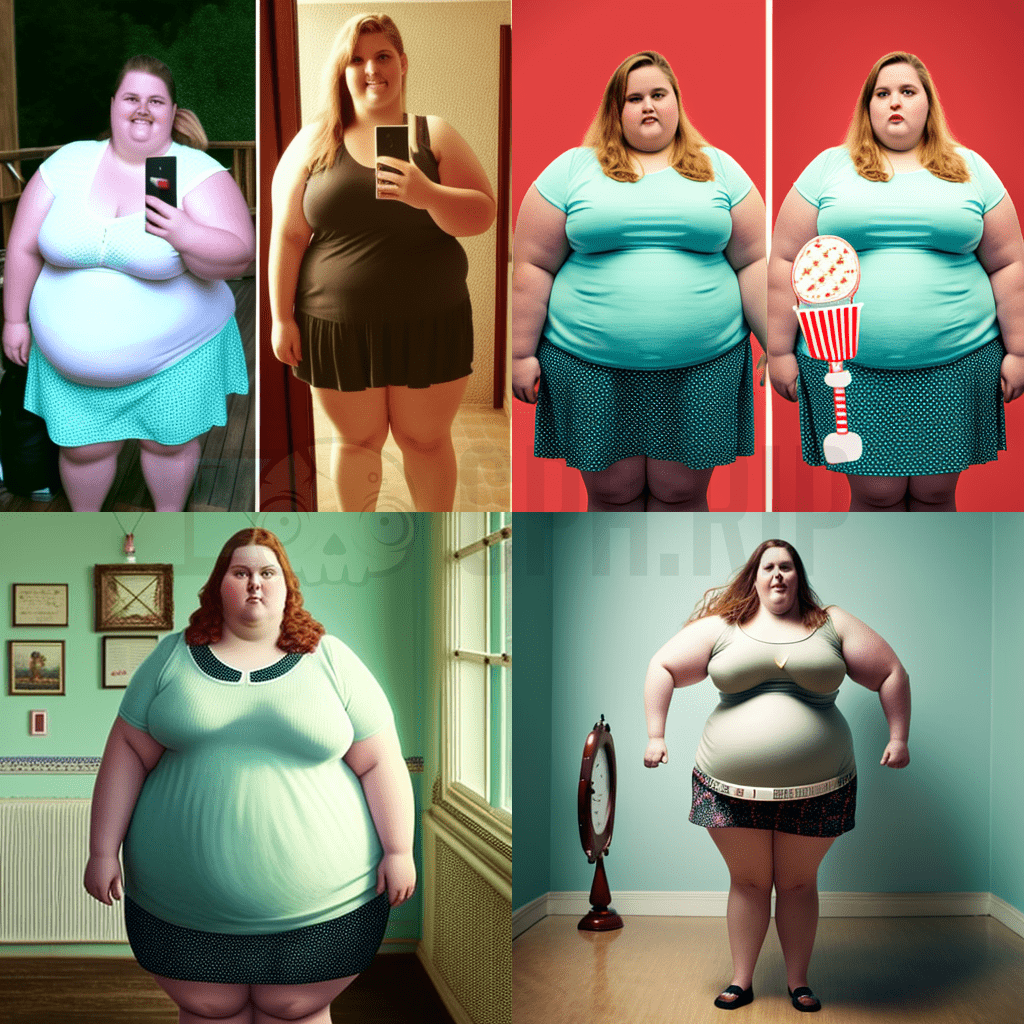
Запрос: «beautiful girl, in a white dress, smile, happy, lost weight, got rid of extra pounds, a bottle of pills»
Результат:

Поигравшись с запросами можно получить совершенно разные и сложные креативы.
Запрос: «beautiful thin girl, in a white dress, smile, lost weight, got rid of extra pounds, a bottle of pills, floor scales»
Результат:

Запрос: «a doctor in a white coat draws a diagram of a human heart :: style of realistic»
Результат:

Запрос: «a beautiful woman knelt down, in a short skirt, barefoot, holding a long cucumber with both hands, gently kissing the cucumber :: realistic»
Результат:

Запрос: «casino, slot machines, the jackpot has fallen, gold coins are pouring in, a man in a yellow shirt is jumping in delight with his hands up»
Результат:
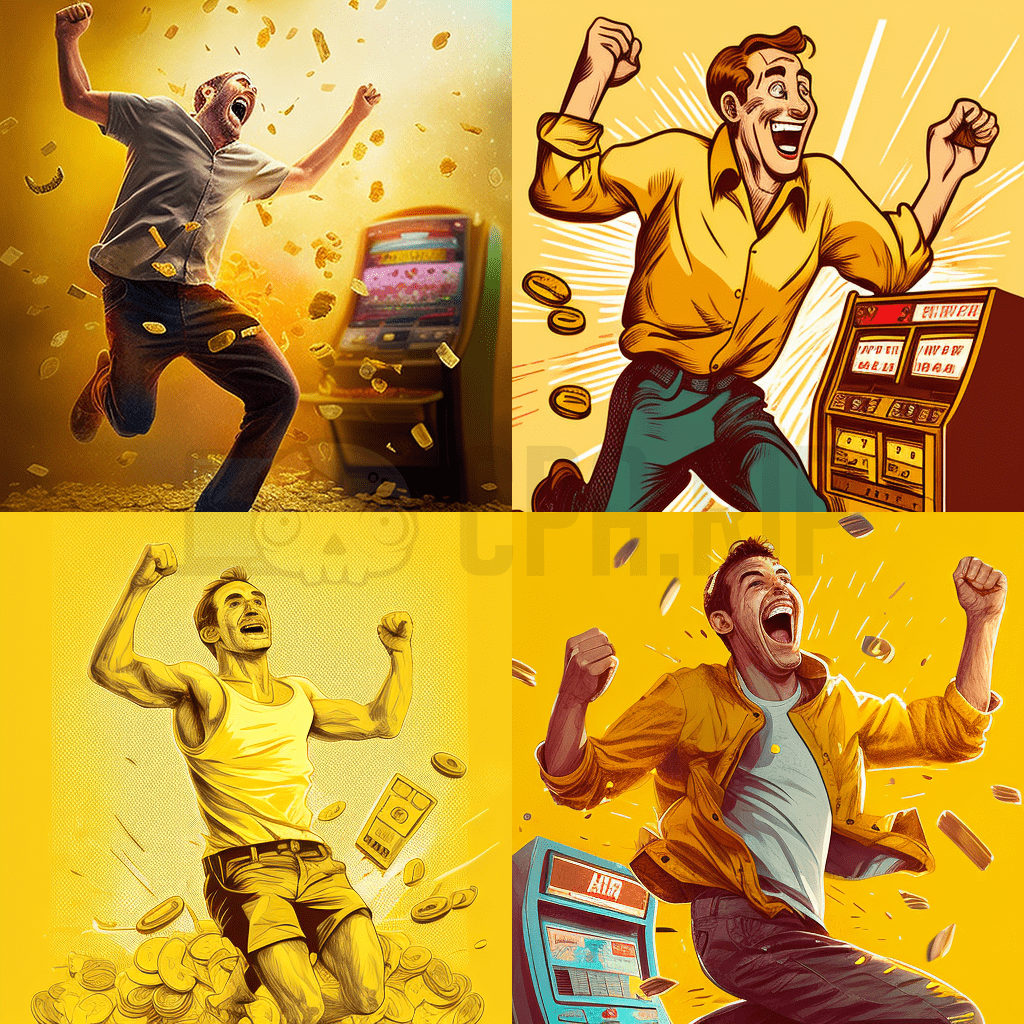
Запрос: «male leg, knee joint, wrapped in algae, pain, inflammation»
Результат:

Запрос: «Earnings on cryptocurrencies, investments, big income»
Результат:
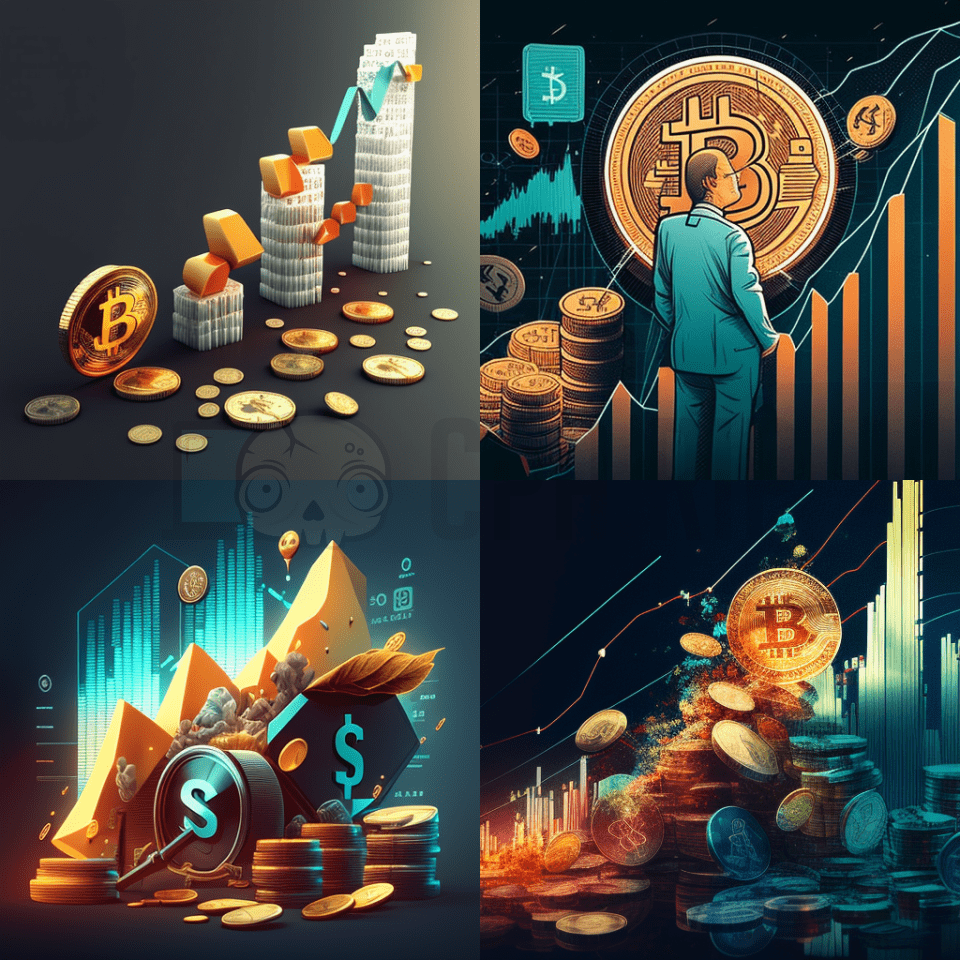
Запрос: «a man in blue shorts stuffed a large cucumber into his shorts. there is a bottle of pills on the floor»
Результат:
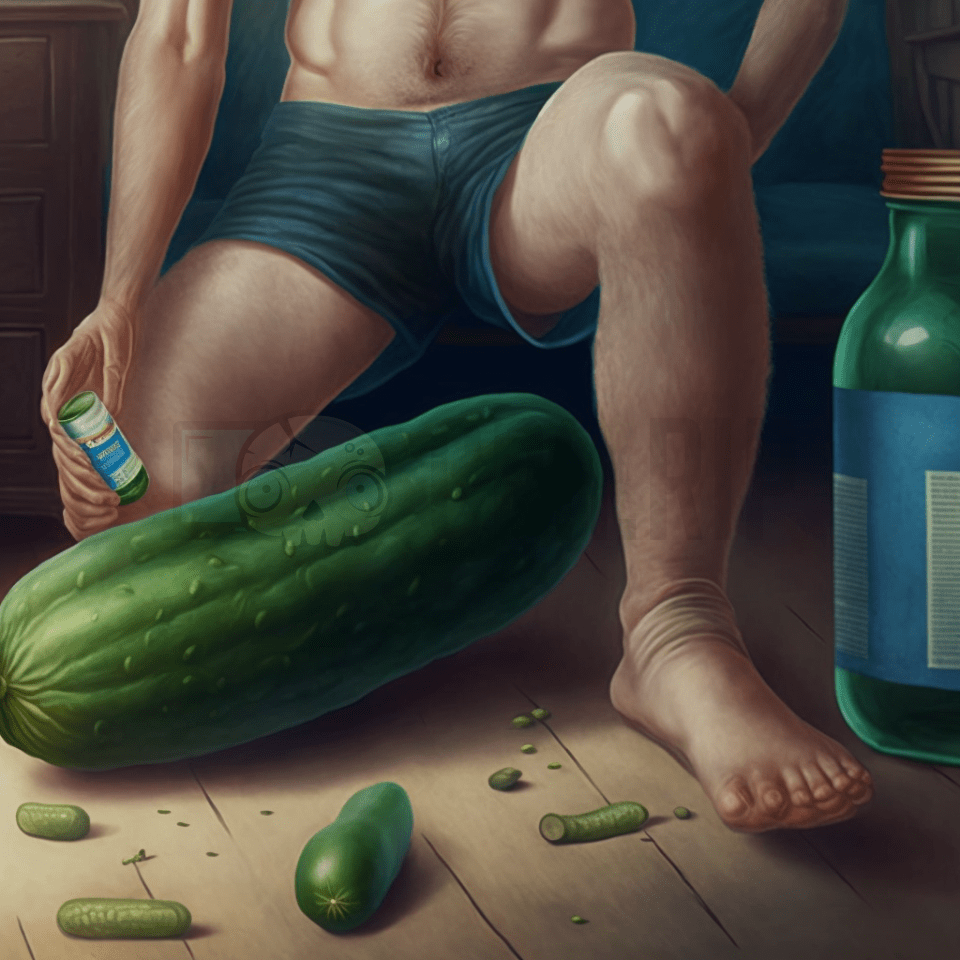
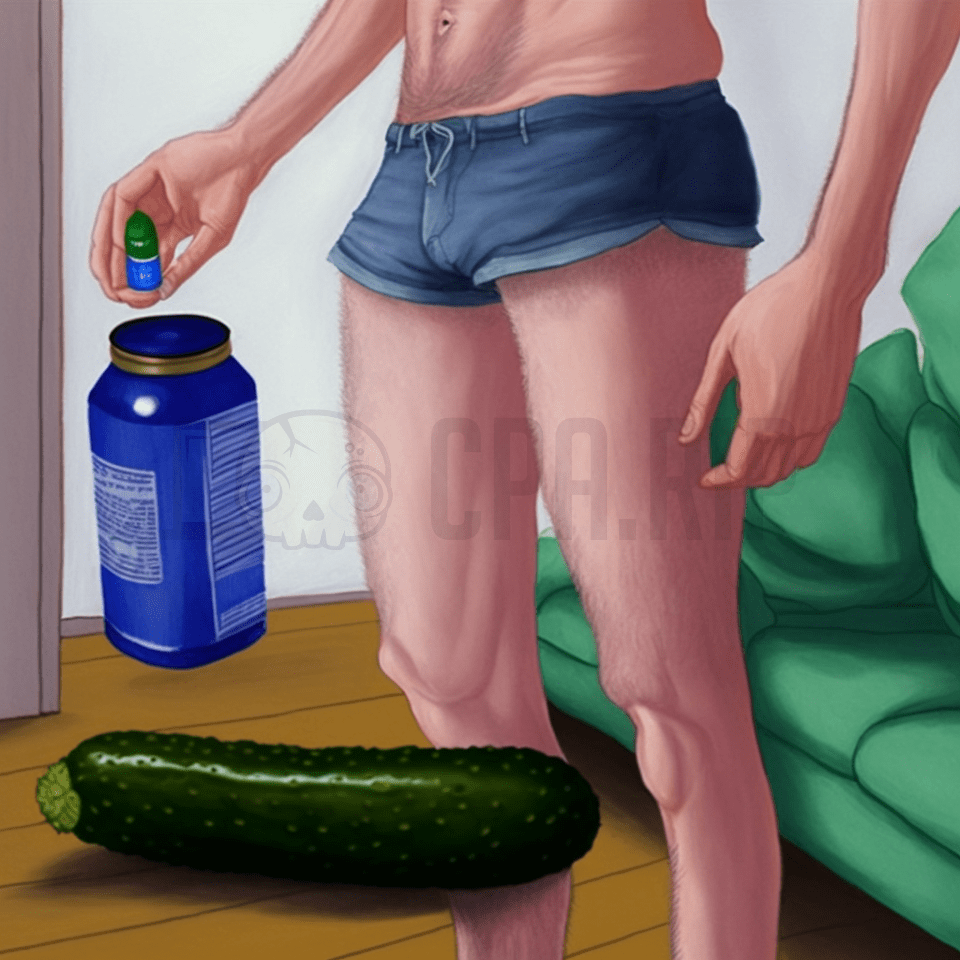
Использование референса
При составлении запроса на генерацию можно использовать изображения в качестве референса. Для этого после команды /imaginePrompt необходимо вставить ссылку на нужное изображение далее добавить текстовое описание.
Пример запроса с изображением найденным в интернете:

и результат:
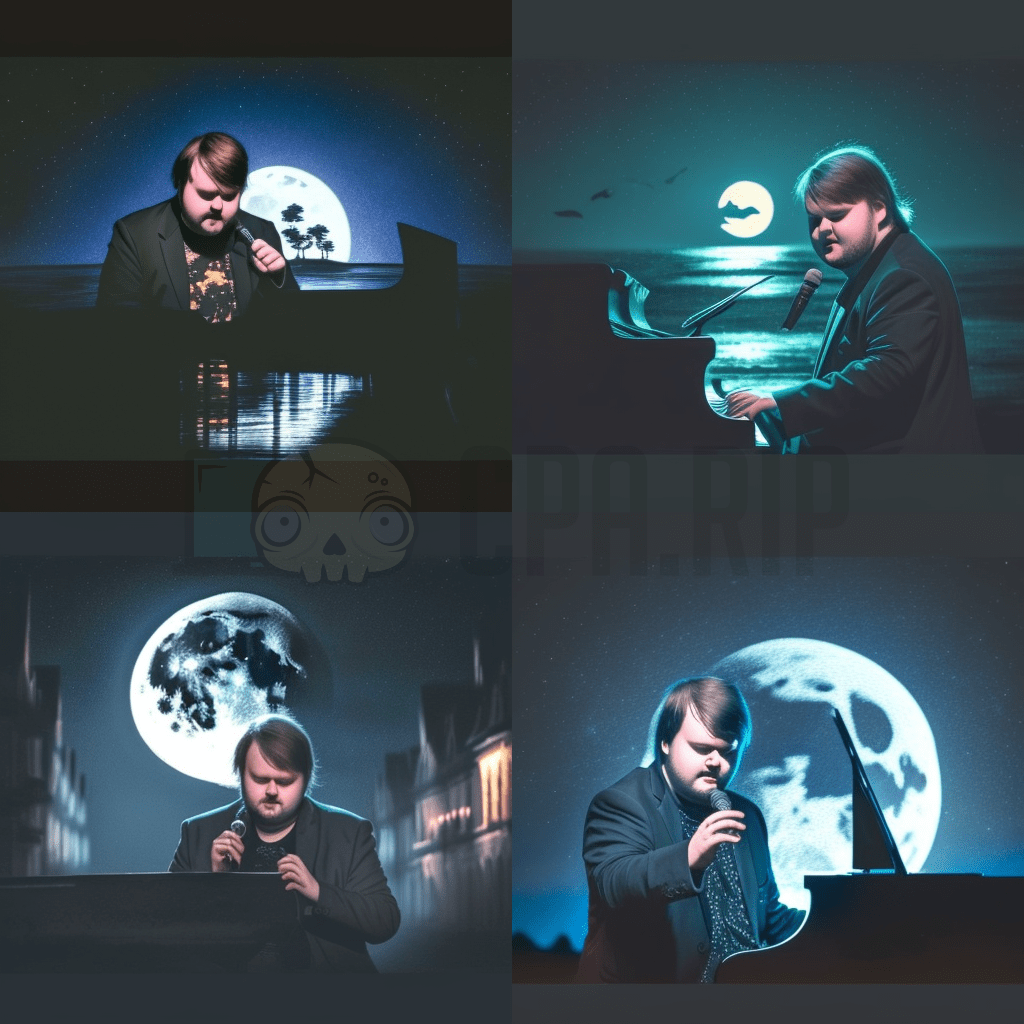
Стили и другие параметры
Нейросеть Midjourney обучена на большом массиве изображений, выполненных в различных художественных стилях, на работах разных художников, и так далее. Их все можно использовать при составлении запроса.
Пример:
Применив стиль Ван Гога «Painting By Van Gogh» к тому же референсному изображению найденному в интернете:

получим следующий результат:
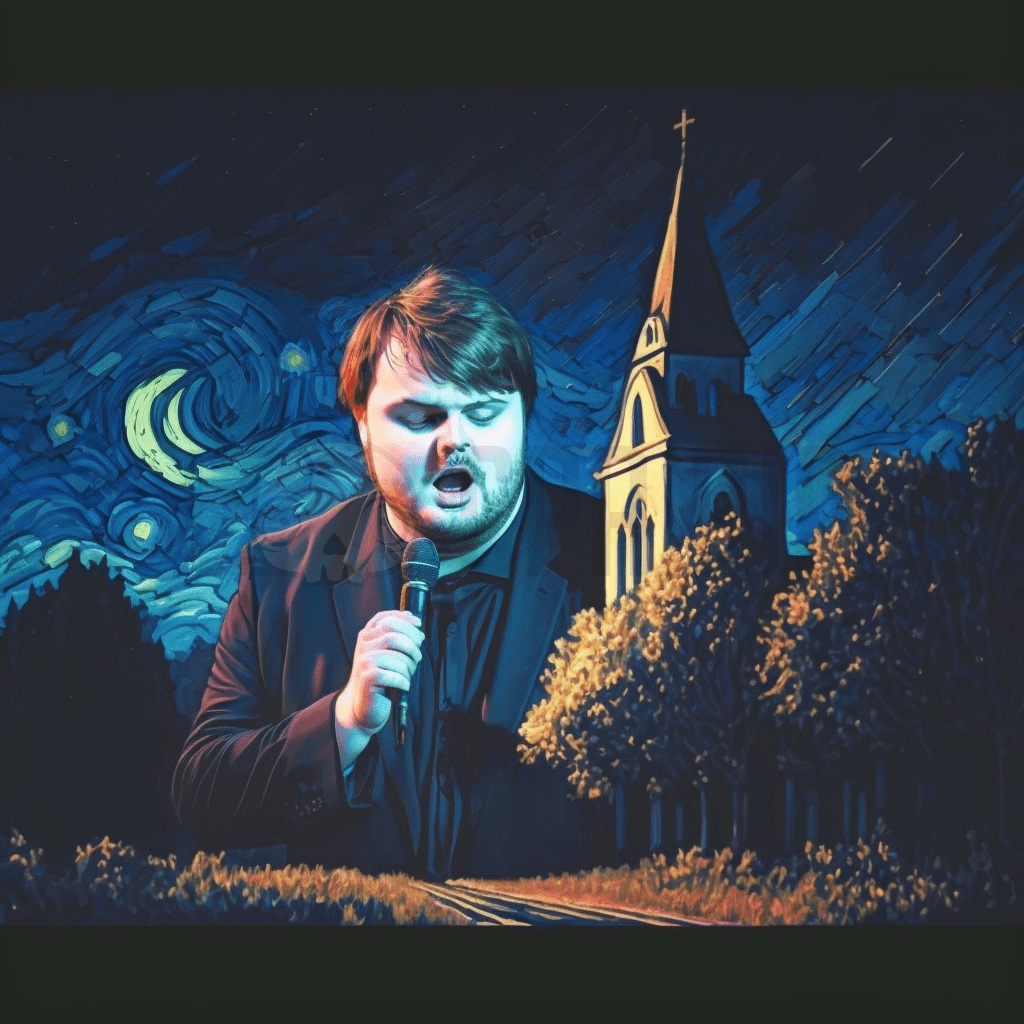
Можно указывать не только стили известных художников — это может быть просто стиль определенного фильма, мультфильма или конкретного персонажа.
Стилей и параметров, влияющих на результат генерации, огромное множество. Часть из них можно подсмотреть на «Гитхабе»: https://github.com/willwulfken/MidJourney-Styles-and-Keywords-Reference
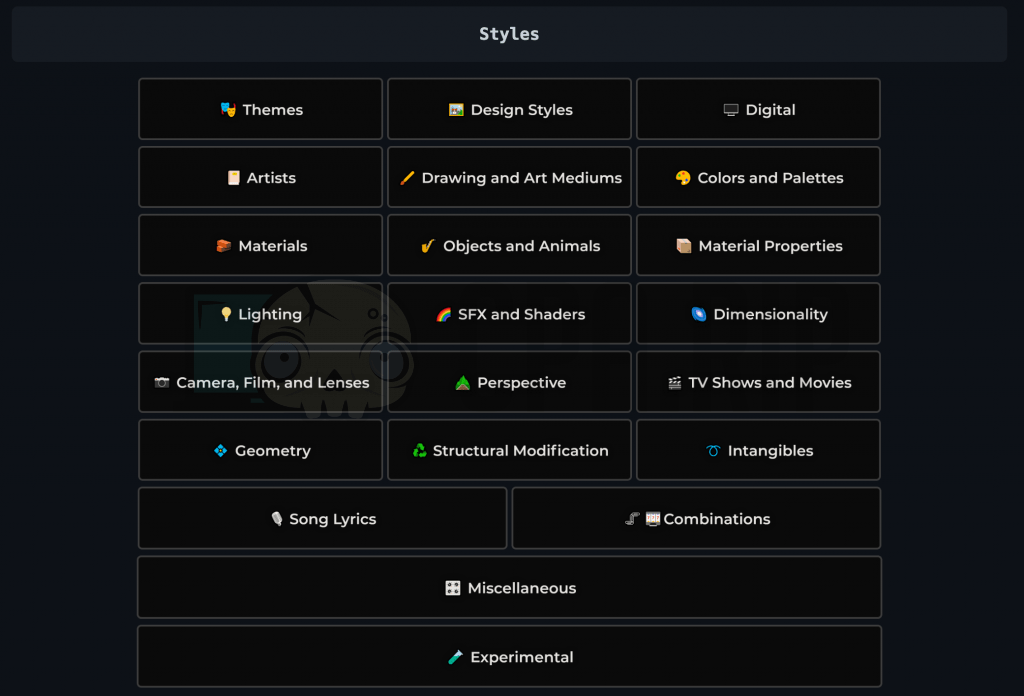
Полезные короткие команды
Команды с двумя дефисами, задают технические параметры изображения. Они всегда указываются в конце запроса. Так как проект постоянно дорабатывается некоторые параметры могут меняться или терять свою актуальность. Также команды работают не со всеми версиями движка. Если команда не поддерживается бот выдаст ошибку:
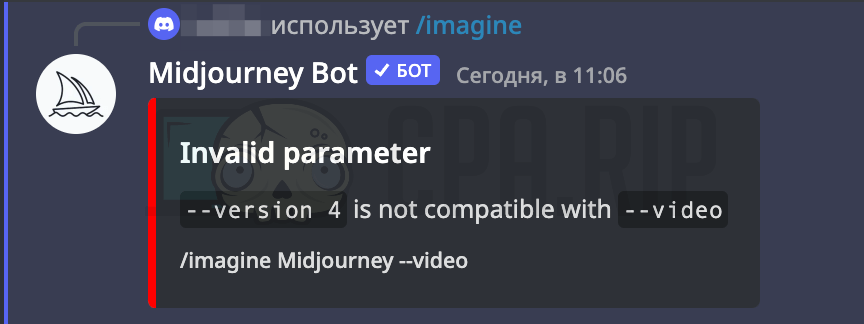
Ниже список популярных команд:
—iw. Задает вес изображения загруженного в качестве референса. По умолчанию значение равно 0.25
—ar. Команда задает aspect ratio, т.е. «соотношение сторон». По умолчанию это квадрат (1:1)
—s. Задает уровень стилизации.
—q. Задает уровень качества генерации.
—chaos. Задает уровень «хаоса».
—wallpaper. Позволяет сгенерировать большое детальное и качественное изображение.
—v. Выбор версии движка для генерации.
—video. Сохраняет видео процесса генерации. Не работает с 4ой версией движка. Добавьте команду к запросу, а потом попросите бота прислать ролик в личные сообщения с отправив эмодзи письма на полученный результат.


—beta. Выдает 2 результата вместо 4, но обрабатывается дольше.
—hd. Алгоритм для абстрактных изображений и пейзажей.
—stop 10. Позволяет не «доделывать» изображение, а остановить на определенном проценте готовности.
—uplight. Для более «щадящий» апскейла.
—upbeta. Создает изображение более высокого разрешения.
—no. С помощью этой команды можно исключить определенные объекты, например —no dogs;
Сервисы для составления идеального запроса
Невозможно держать в уме все возможные стили, параметры и рекомендации, поэтому энтузиасты создали специальные сервисы.
«Промптеры» — сервисы для удобной генерации корректных запросов. Принцип работы максимально простой — составляете основное описание для нейросети сами, а дополнительные параметры выбираете уже из готового списка.
Данные сервисы сами не генерируют изображения, только выдают запросы, которые необходимо вставить в бота Midjourney.
Noonshot
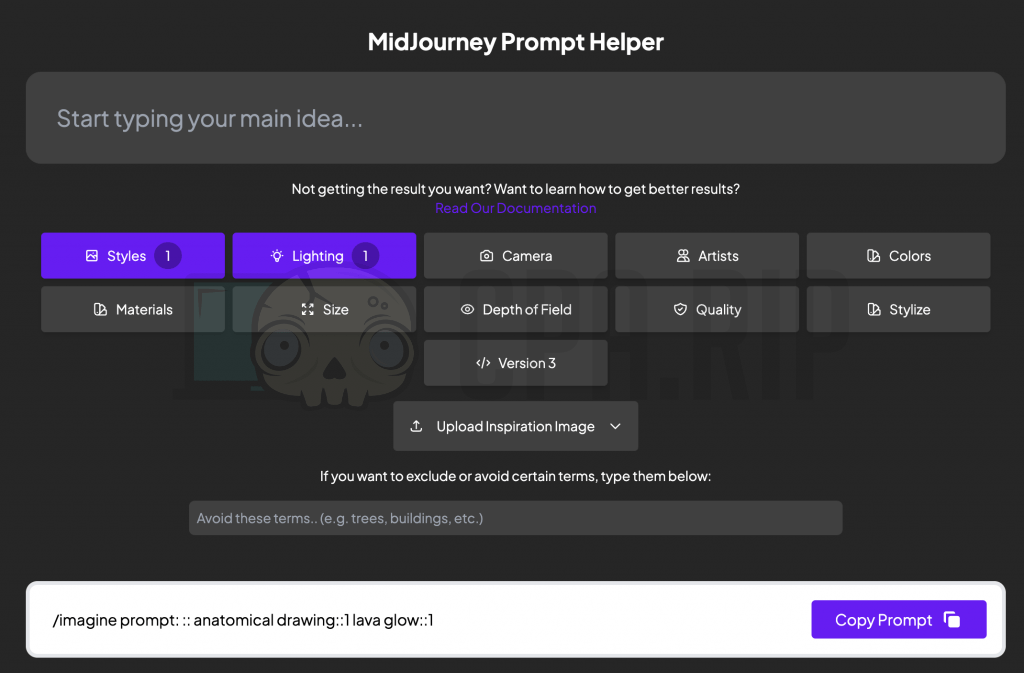
Относительно подробный редактор запросов.
Phraser
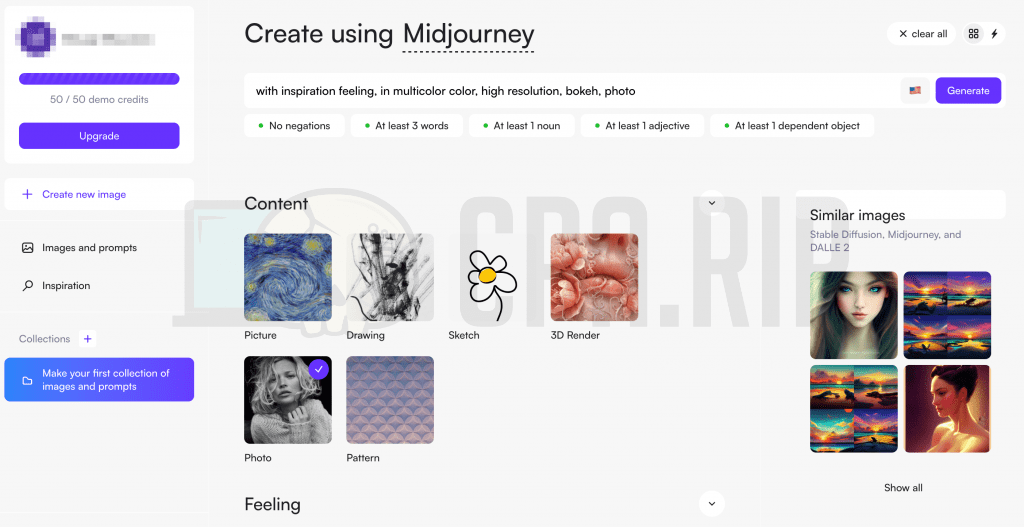
Очень удобный сервис с пошаговым выбором необходимых параметров. Для работы требуется регистрация.
- Сайт: https://phraser.tech/
Promptomania
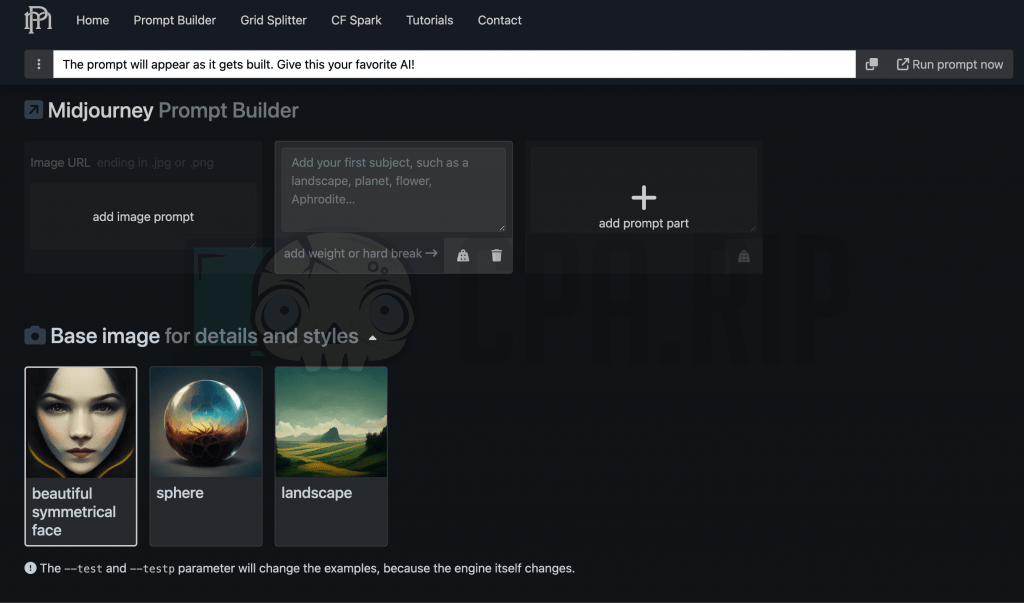
Самый продвинутый из промптеров. Имеет огромное количество параметров разбитых по категориям и с иллюстрациями.
Prompter
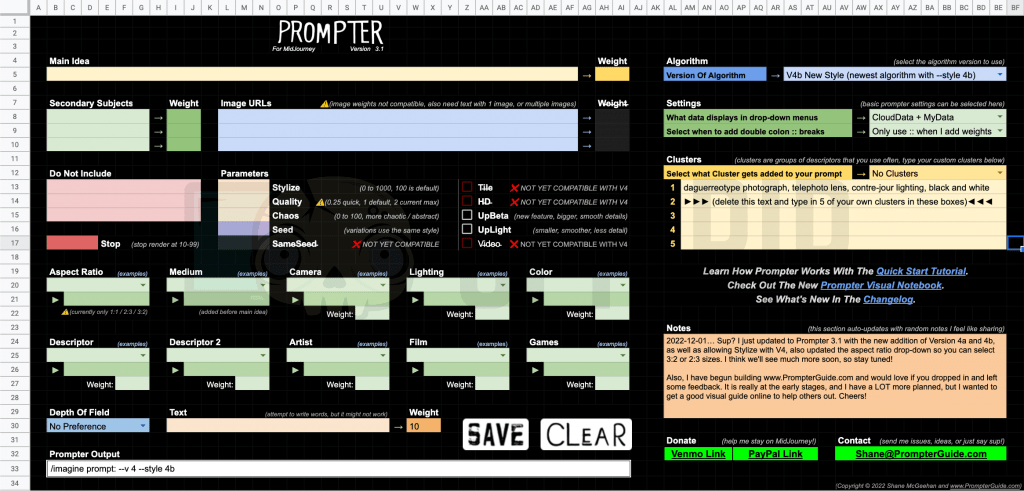
Обновляемая открытая для всех гугл-таблица. Огромное количество стилей и параметров, но не хватает наглядности.
Как скрещивать картинки в Midjourney
С приходом движка v4 Midjourney начал очень качественно «скрещивать» несколько фотографий. Для этого не требуется особых команд. Достаточно после /imaginePrompt указать 2 ссылки на изображения:

Для демонстрации возможностей нейросети ниже скрестили известных людей из арбитражной тусовки. Можете оценить результат и попробовать угадать кто есть кто:




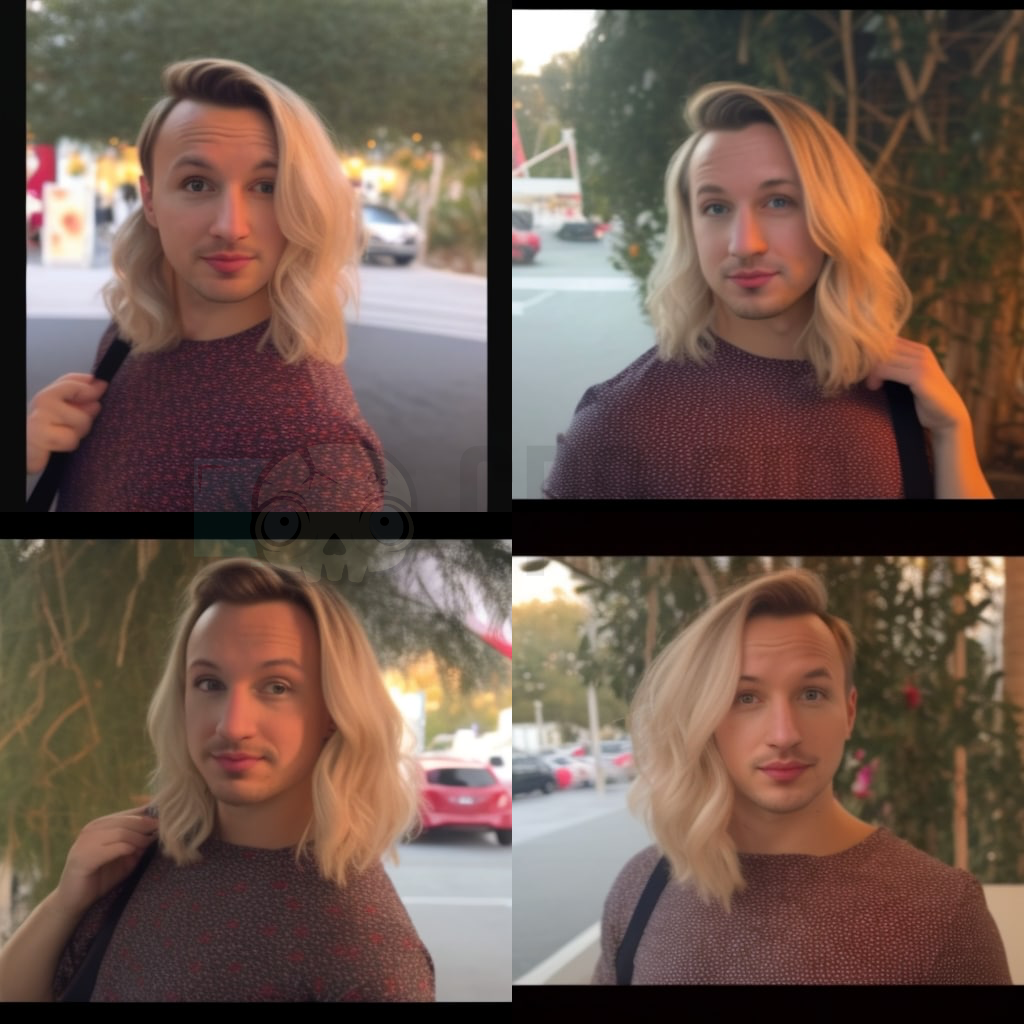

Интересные результаты можно получить «скрестив» разные фото одного человека:
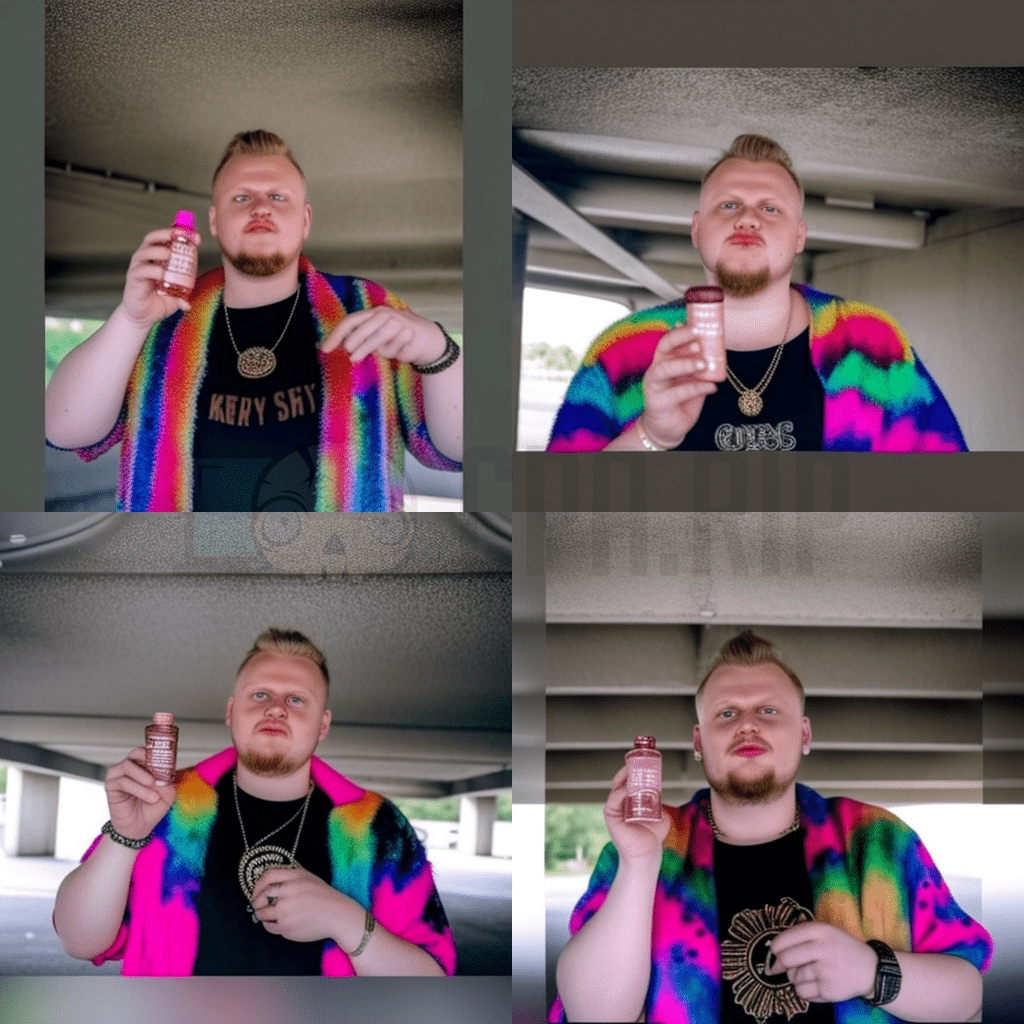
Как сделать селфи-фото в стиле аниме
В последнее время на досках объявлений появилось много объявлений с предложением нарисовать фото в стиле аниме.
На Avito:
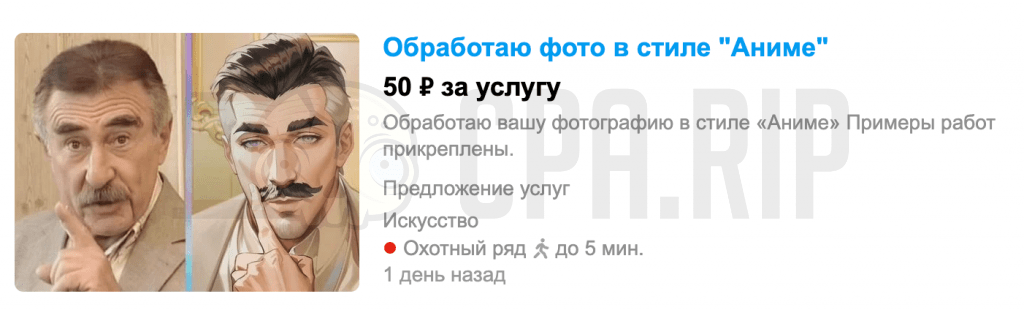
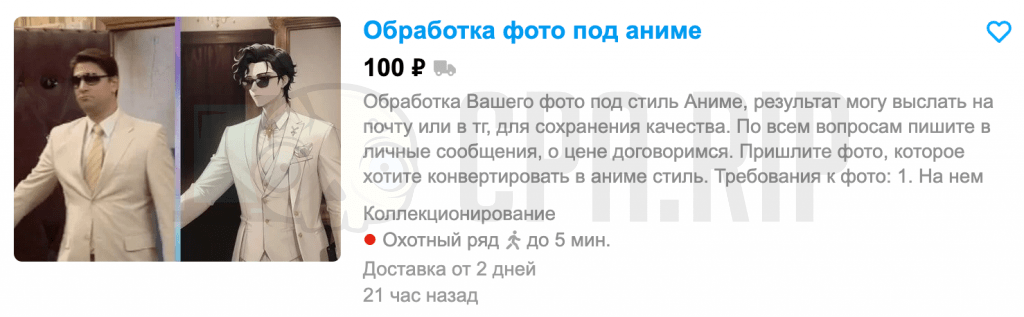
На Olx:


Естественно это делается в пару кликов в одной из нейросетей. Сделаем это с помощью Midjourney. Чтобы сделать свое фото в стиле аниме в нейросети Midjourney надо указать ссылку на фото и к запросу добавить «in anime style«

Исходное фото:

Результат:
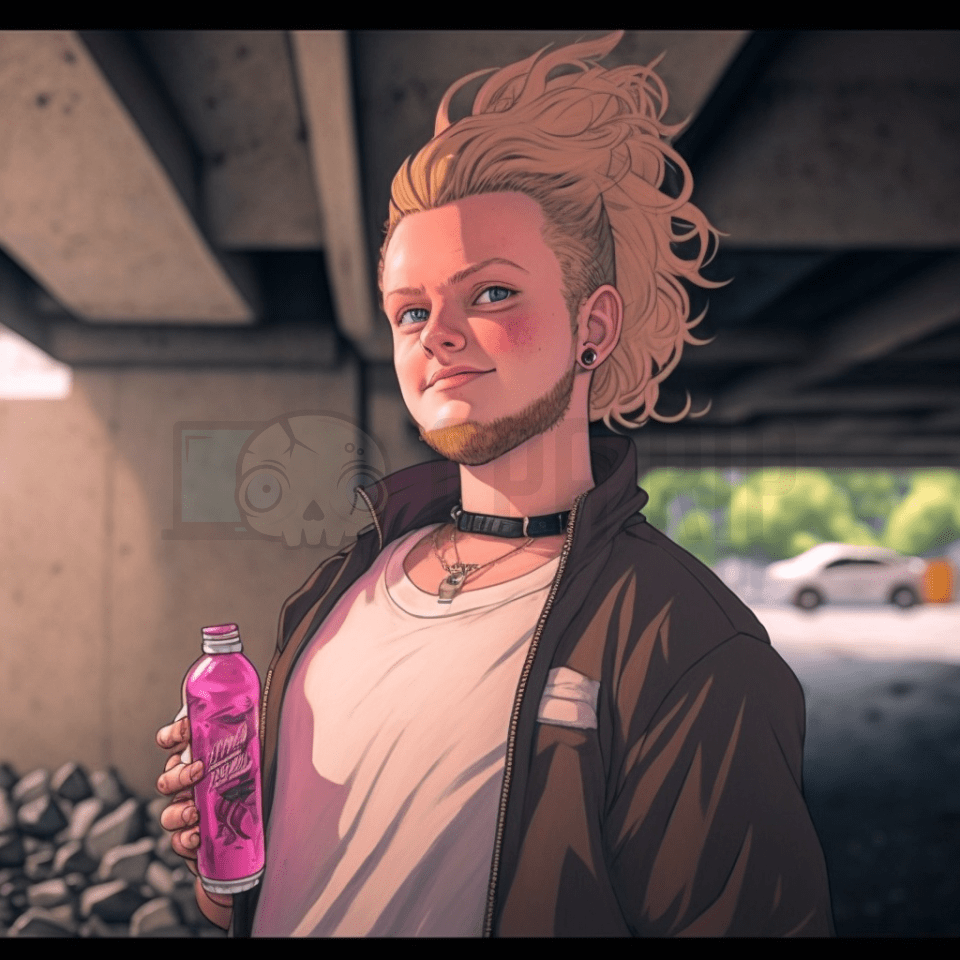
Более качественный пример: известное фото «Шторы» Маслова в аниме стиле:

Как сохранить картинку в хорошем качестве
Чтобы сохранить сгенерированное нейронкой изображение в максимальном качестве, необходимо кликнуть по нему и снизу нажать «Открыть в браузере»
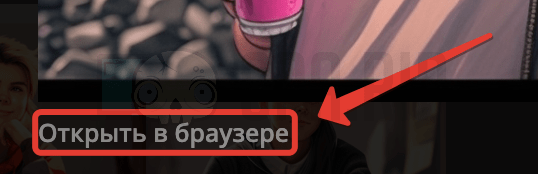
Далее сохранить как обычное изображение через контекстное меню